Bixby é a versão da Samsung do Google Assistant e dos assistentes de voz Apple Siri. Está disponível na maioria dos dispositivos Samsung, incluindo TVs, geladeiras, telefones e tablets. Não confunda com Galaxy AI, a tecnologia de IA generativa da Samsung encontrada nos dispositivos Samsung mais recentes, como o Galaxy S24 Ultra.
Apesar da Samsung pré-instalá-lo em todos os seus tablets e telefones, Bixby nunca alcançou o reconhecimento do Siri ou do Google Assistant. Quer você tenha adquirido recentemente um telefone Samsung ou já possua um há anos, este guia detalha o que Bixby faz e seus prós e contras em comparação com outros assistentes de voz.
O que é Bixby?
O assistente de voz Bixby da Samsung permite controlar muitos dos dispositivos da empresa com as mãos livres. Através de comandos de voz, Bixby pode enviar mensagens de texto, verificar a previsão do tempo, ligar para amigos e familiares, iniciar aplicativos e controlar a reprodução de música.
A integração do Bixby com as configurações do sistema e alguns aplicativos de terceiros o diferencia do Google Assistant, Apple Siri e Amazon Alexa. O assistente de voz da Samsung pode alterar o nível de brilho, ativar e desativar a rotação automática, tirar uma selfie, reproduzir música no Spotify, responder a um e-mail no Gmail e muito mais. Você também pode usar rotinas Bixby, que acionam várias ações com um único prompt.
Bixby funciona com a plataforma Smart Things da Samsung para permitir que você controle dispositivos domésticos inteligentes com sua voz.
Os outros dois assistentes digitais permitem controlar as configurações básicas do sistema ou enviar mensagens para amigos e familiares. No entanto, eles não podem abrir suas mensagens diretas do Instagram ou mostrar sua lista de assinaturas do YouTube como Bixby pode. Isso diferencia Bixby da concorrência.
Outra vantagem que o Bixby tem sobre o Google Assistant é que ele oferece suporte ao processamento no dispositivo para muitos comandos básicos. Isso permite que o assistente de voz trabalhe offline e processe muitos comandos de uso diário sem estar conectado à internet. Você deve baixar um pacote Bixby no dispositivo antes de poder aproveitar este modo.
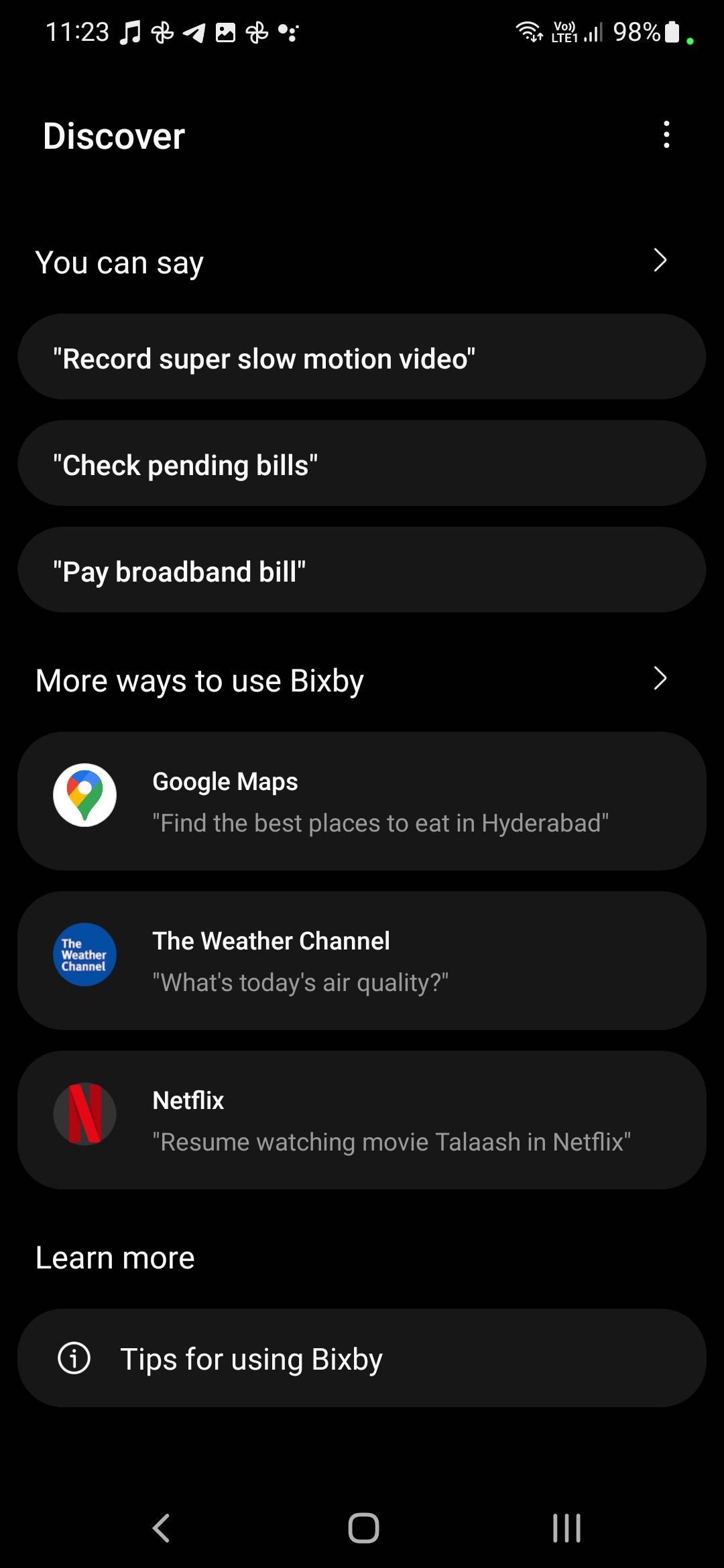
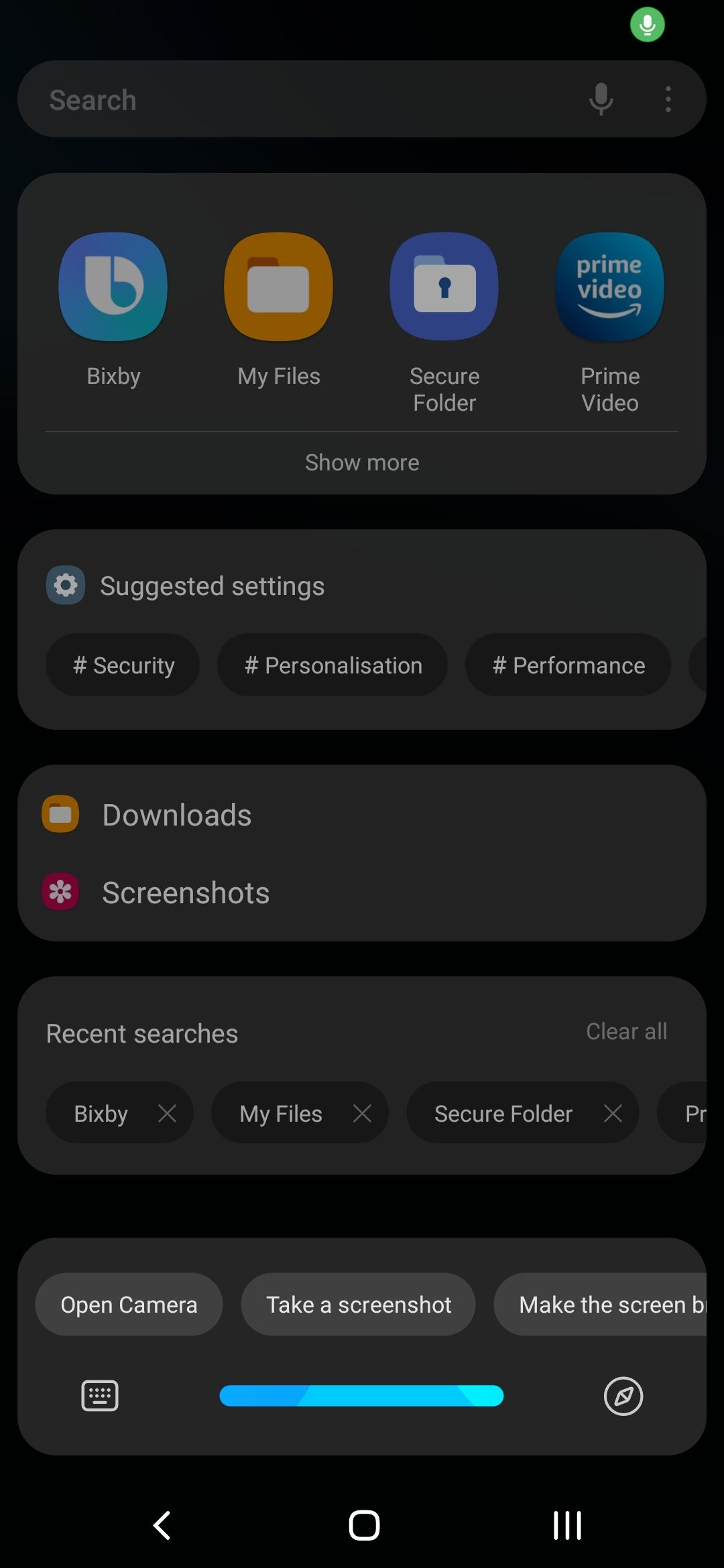
Para configurar e usar o Bixby, você deve se inscrever ou fazer login na sua conta Samsung.
Como configurar e usar Bixby
Bixby está disponível em todos os smartphones Samsung. Você não precisa baixar um aplicativo separado da Play Store para usá-lo. Existem várias maneiras de ativar o Bixby no seu telefone Samsung:
- Segure a tecla lateral ou o botão Bixby por alguns segundos.
- Diga “Oi, Bixby” em qualquer aplicativo ou na tela inicial do seu dispositivo. Você deve primeiro configurar o Bixby no seu telefone.
- Use o atalho do aplicativo Bixby na gaveta de aplicativos.
Se Bixby não estiver acessível através do botão lateral, siga as etapas abaixo para fazer alterações.
- Abrir Configurações no seu telefone Samsung.
- Role até Características avançadas.
- Tocar Tecla lateral.
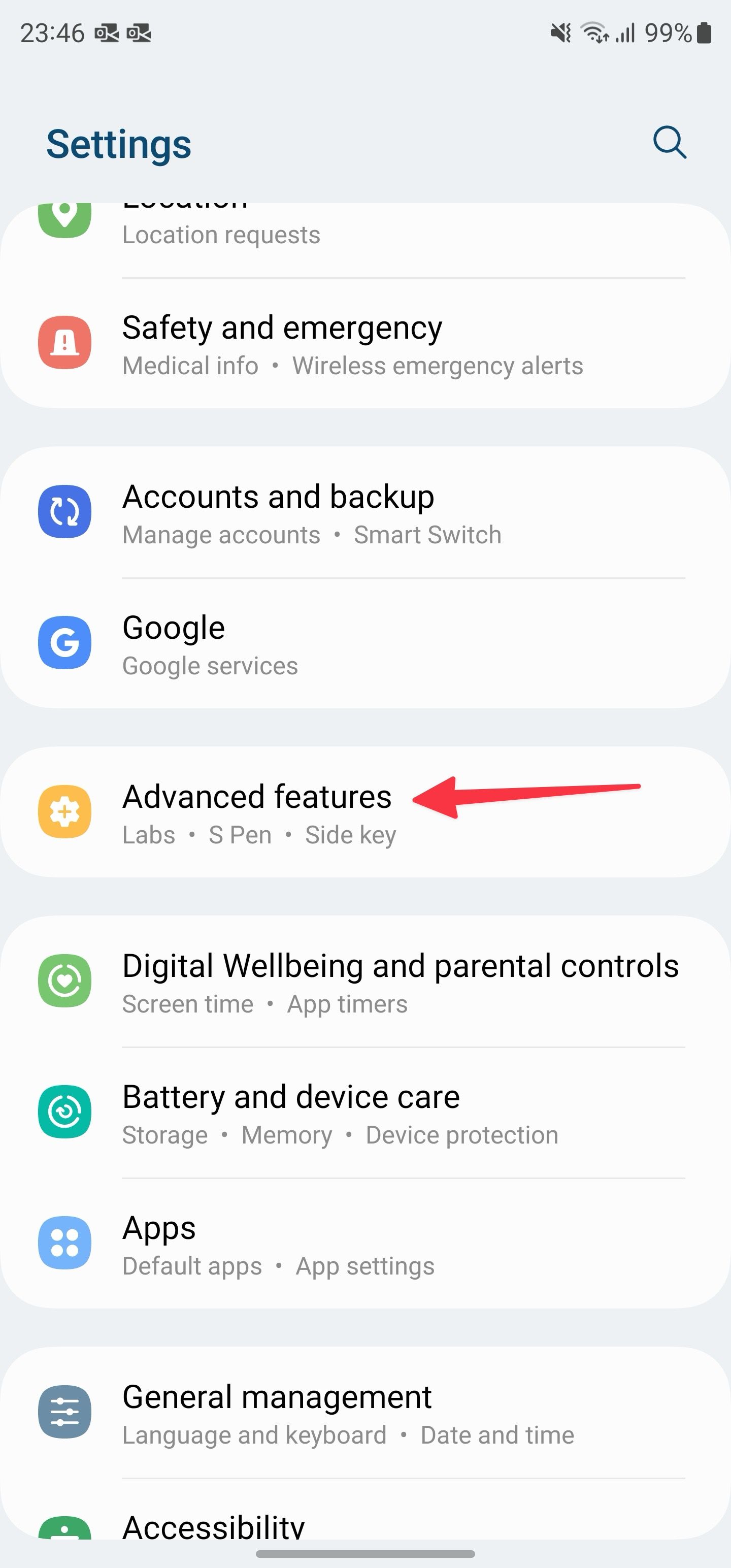
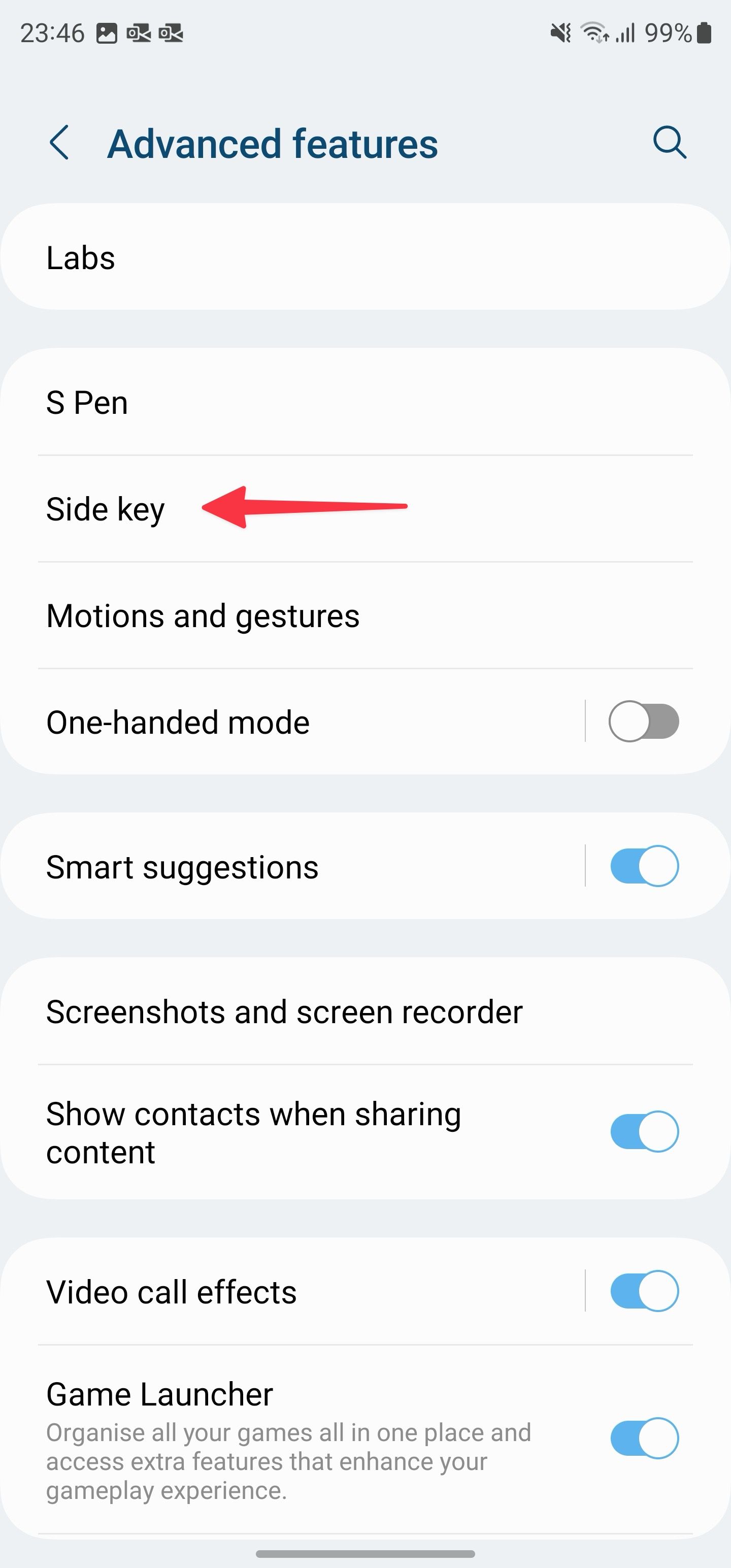
- Ligar o Pressione duas vezes alternar.
- Toque no botão de opção ao lado Abrir aplicativo e selecione o Engrenagem de configurações.
- Selecione Bixby no menu a seguir.
- Você também pode atribuir Bixby à ação de pressionar e segurar a tecla lateral.
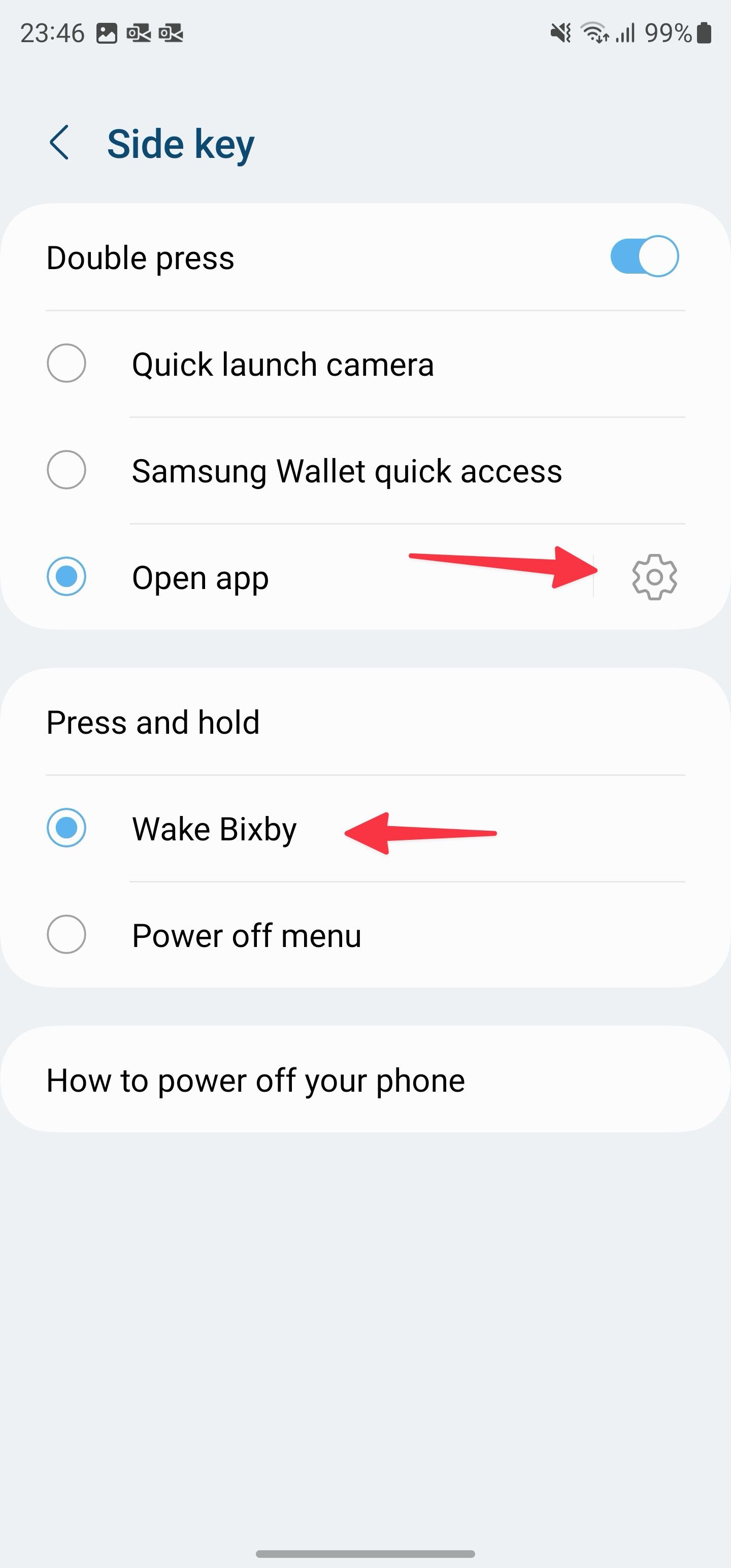
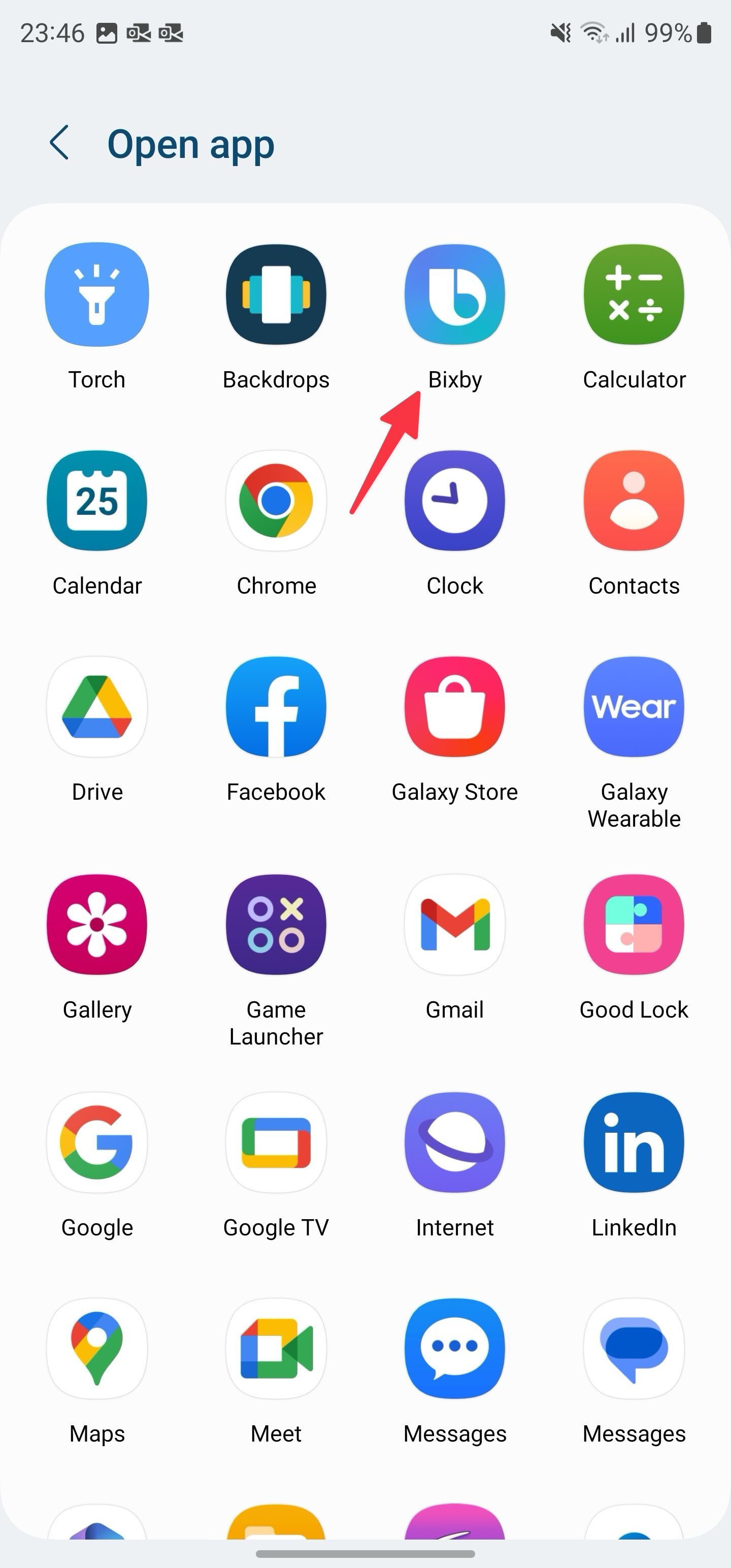
Quando você inicia o Bixby pela primeira vez em seu telefone, ele pede que você escolha uma voz para obter respostas. Toque no botão de opção ao lado da sua amostra de voz preferida e toque em Continuar. Verifique o número de permissões que Bixby usa para funcionar corretamente e toque em Continuar.
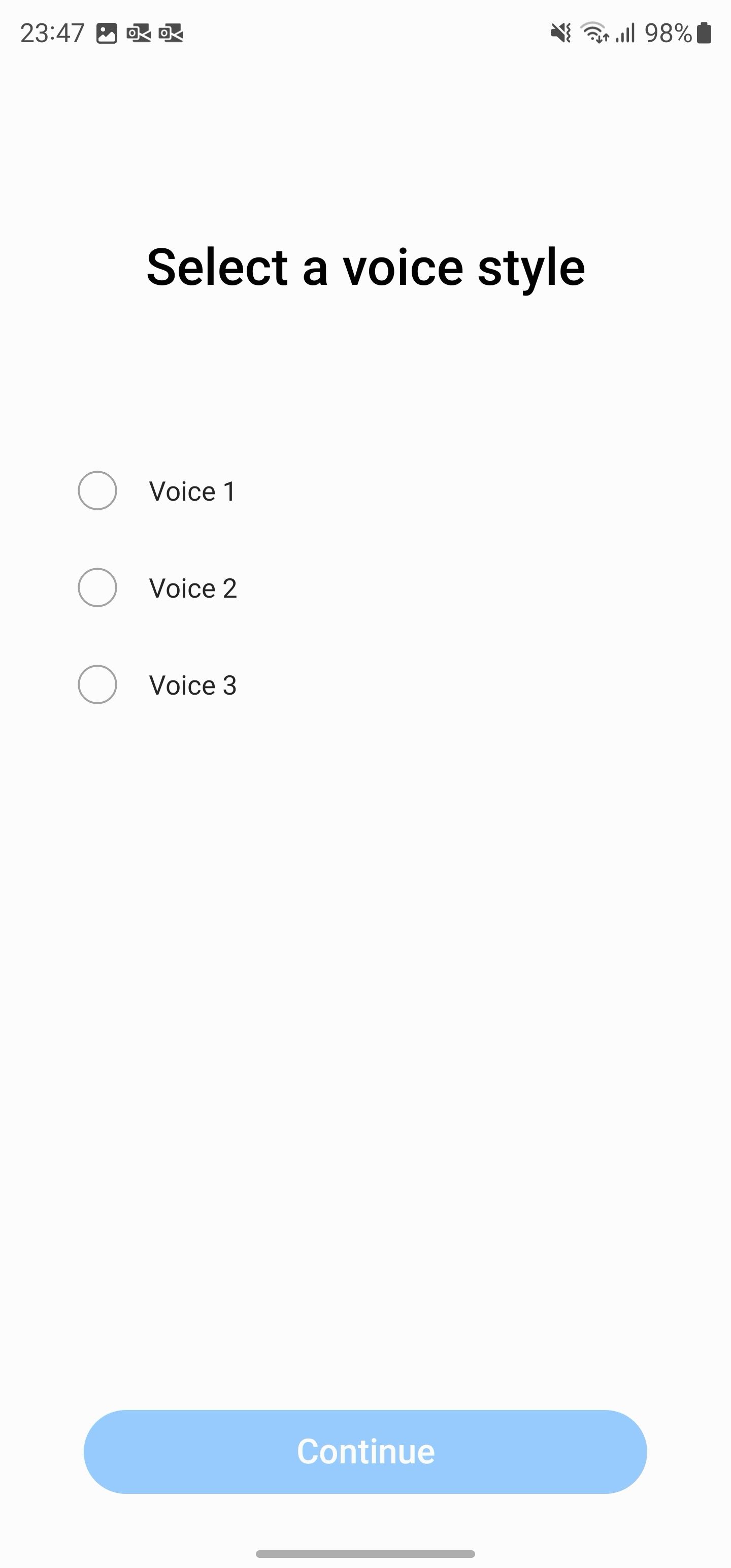
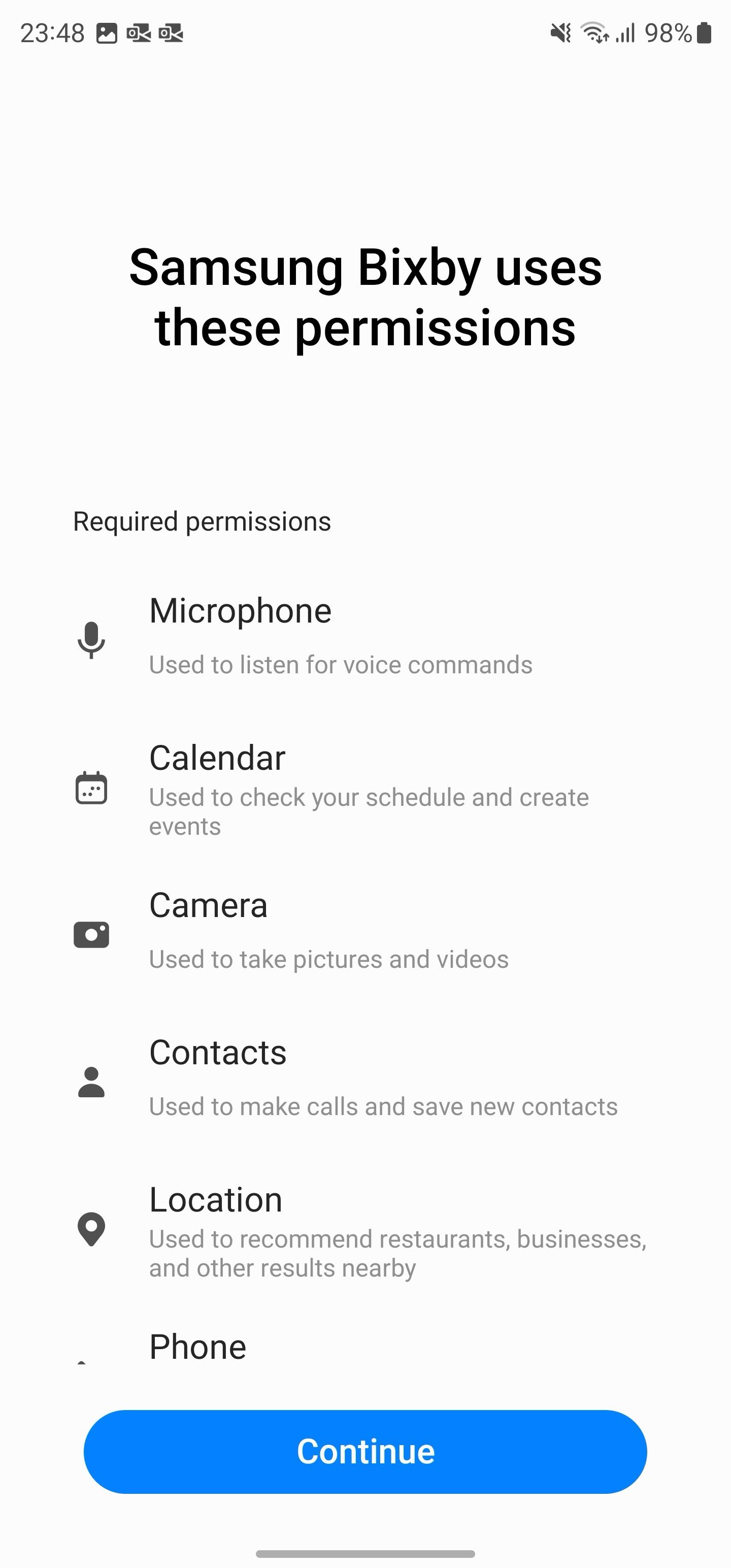
Você está pronto para explorar o assistente digital da Samsung. Você pode dar os seguintes comandos:
- “Gravar um video.”
- “Mostre-me os e-mails recebidos hoje.”
- “Peça ao Google Duo para ligar para minha esposa.”
- “Mostrar os arquivos na categoria de documentos.”
- “Peça à Netflix para jogar Jogos Sagrados.”
- “Comece uma corrida de cinco quilômetros.”
- “Transferir dados do meu telefone antigo.”
- “Deixe a tela mais escura.”
A experiência Bixby é dividida em várias partes: Bixby Voice, Bixby Vision, Bixby Commands e Bixby Text Call.
Voz Bixby
A parte de voz do assistente permite interagir com ele usando o comando “Oi, Bixby”. No entanto, você deve configurar o Bixby Voice antes de usar a hotword. Diga “Oi, Bixby” várias vezes para que o assistente digital reconheça sua voz. Siga as etapas abaixo para ativar e usar o despertar por voz Bixby.
- Ative o Bixby no seu telefone.
- Toque em Configurações engrenagem.
- Selecione Ativação por voz.
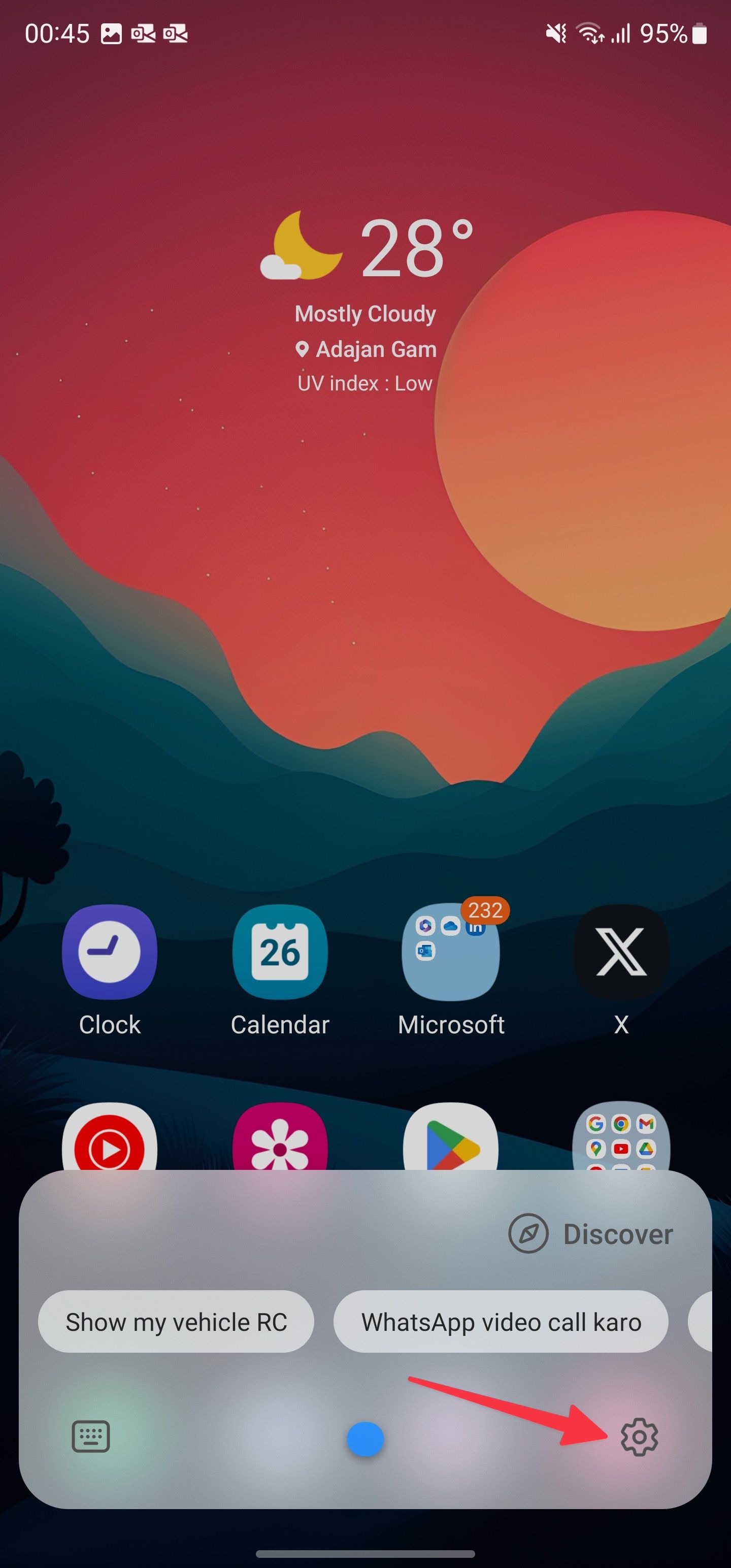
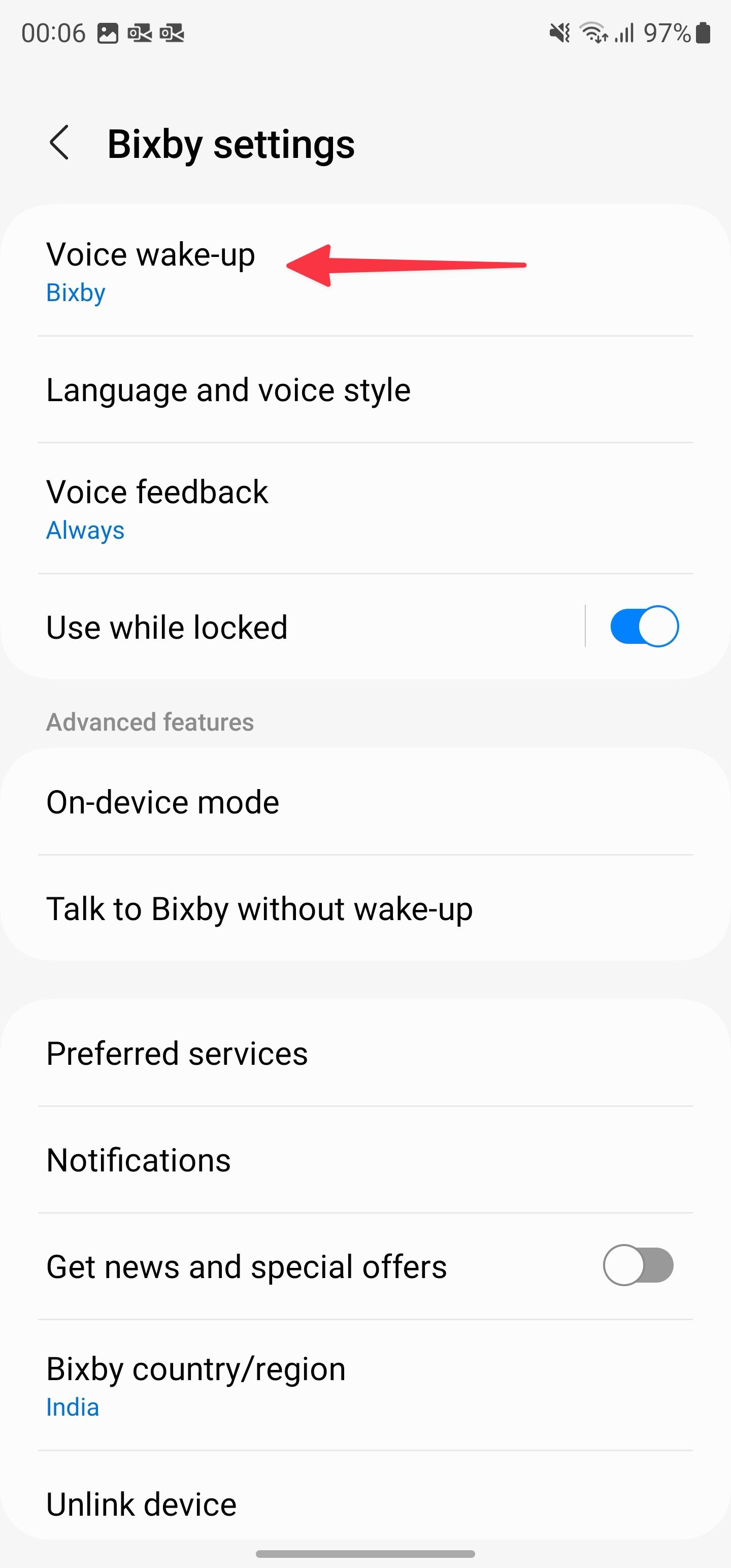
- Ative a opção e selecione a frase de ativação. Você pode escolher entre Olá, Bixby ou Bixby comandos.
- Ligar o Responda à minha voz alterne para ensinar Bixby a reconhecer e responder à sua voz.
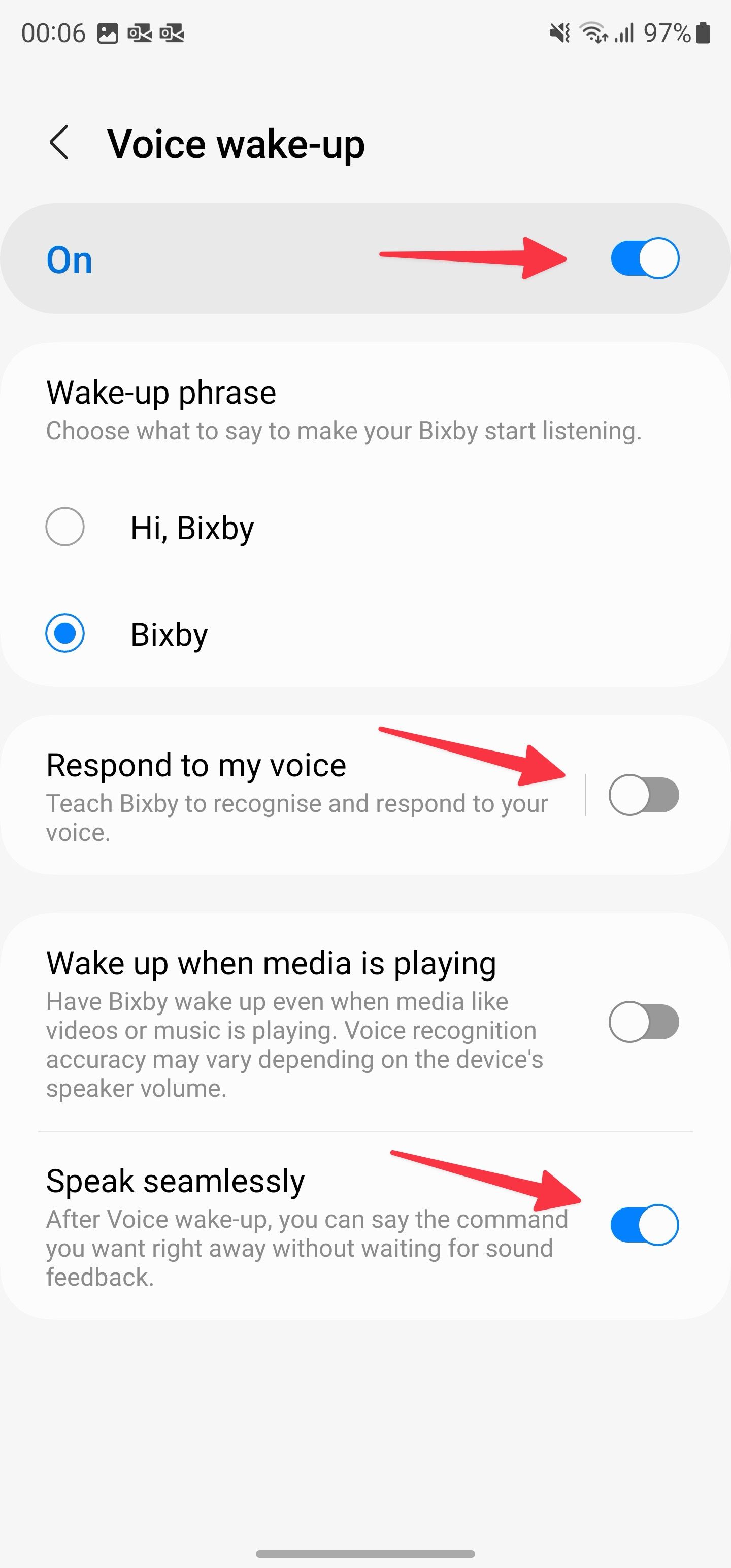
- O sistema pede que você diga Bixby cinco vezes para treinar o assistente.
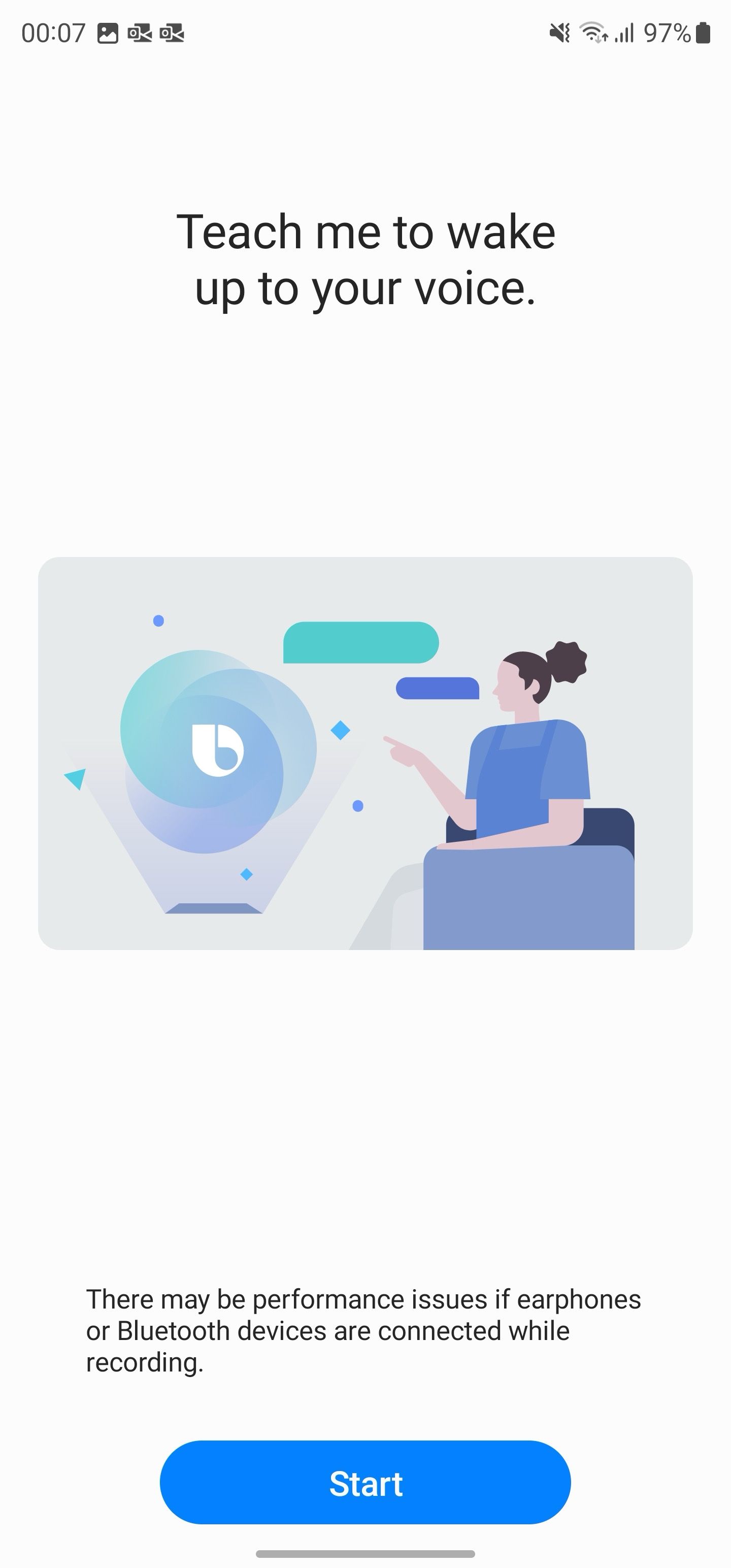
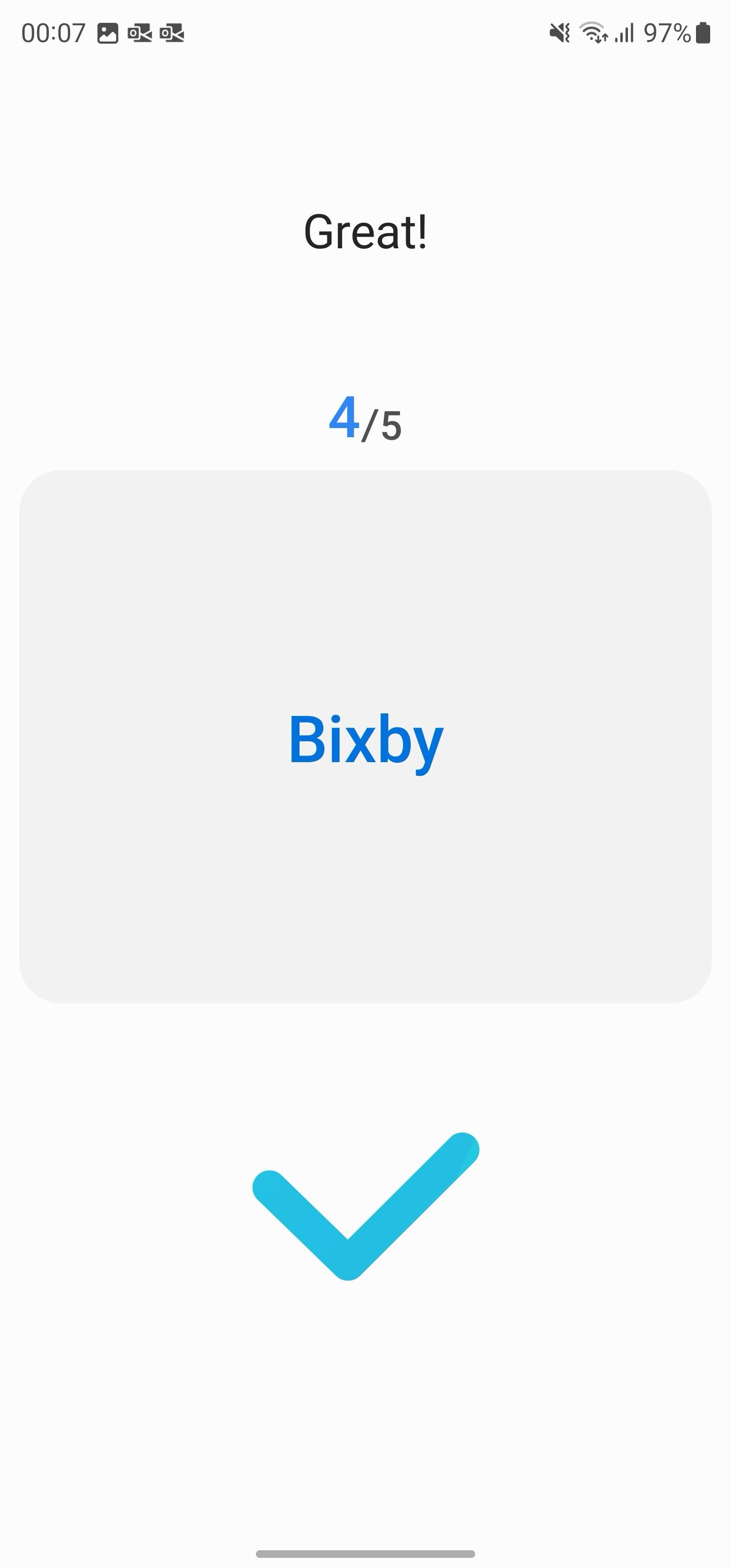
Você pode ligar o Fale perfeitamente alterne para emitir comandos sem esperar por feedback. Depois de configurar o Bixby Voice, faça qualquer pergunta ao assistente digital ou dê qualquer comando que desejar.
Você nem sempre precisa acionar o Bixby para falar com ele. Em alguns cenários, você pode dizer um comando relevante para Bixby sem usar a hotword primeiro. Por exemplo, você pode dizer “Atender telefone” ou “Rejeitar chamada” para aceitar ou recusar a chamada durante uma chamada recebida. Da mesma forma, você pode dispensar ou adiar um alarme por meio do Bixby dizendo “Dispensar alarme” ou “adiar”. Siga os passos abaixo para se divertir.
- Vá para Configurações Bixby (verifique os passos acima).
- Selecione Fale com Bixby sem acordar.
- Ative o mesmo.
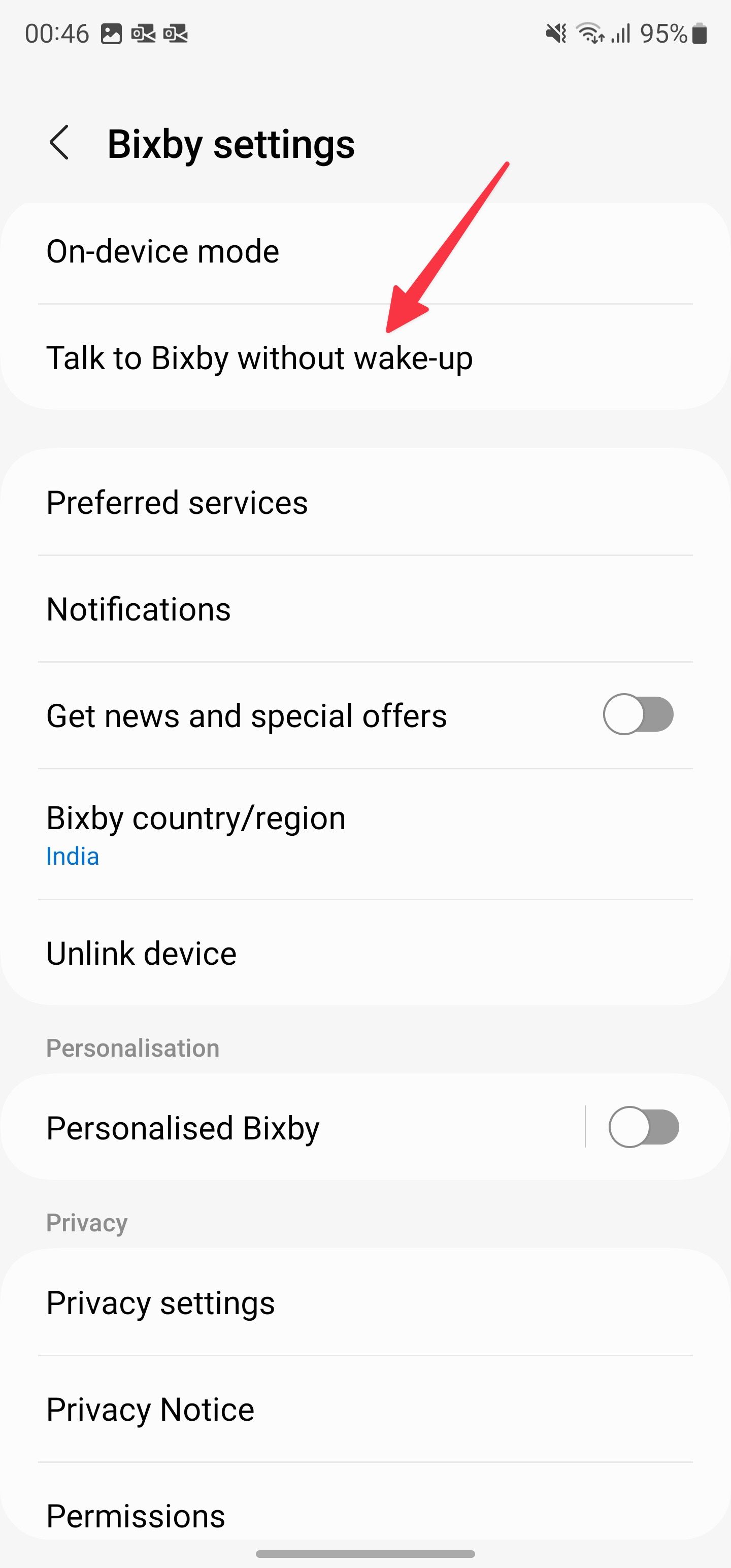
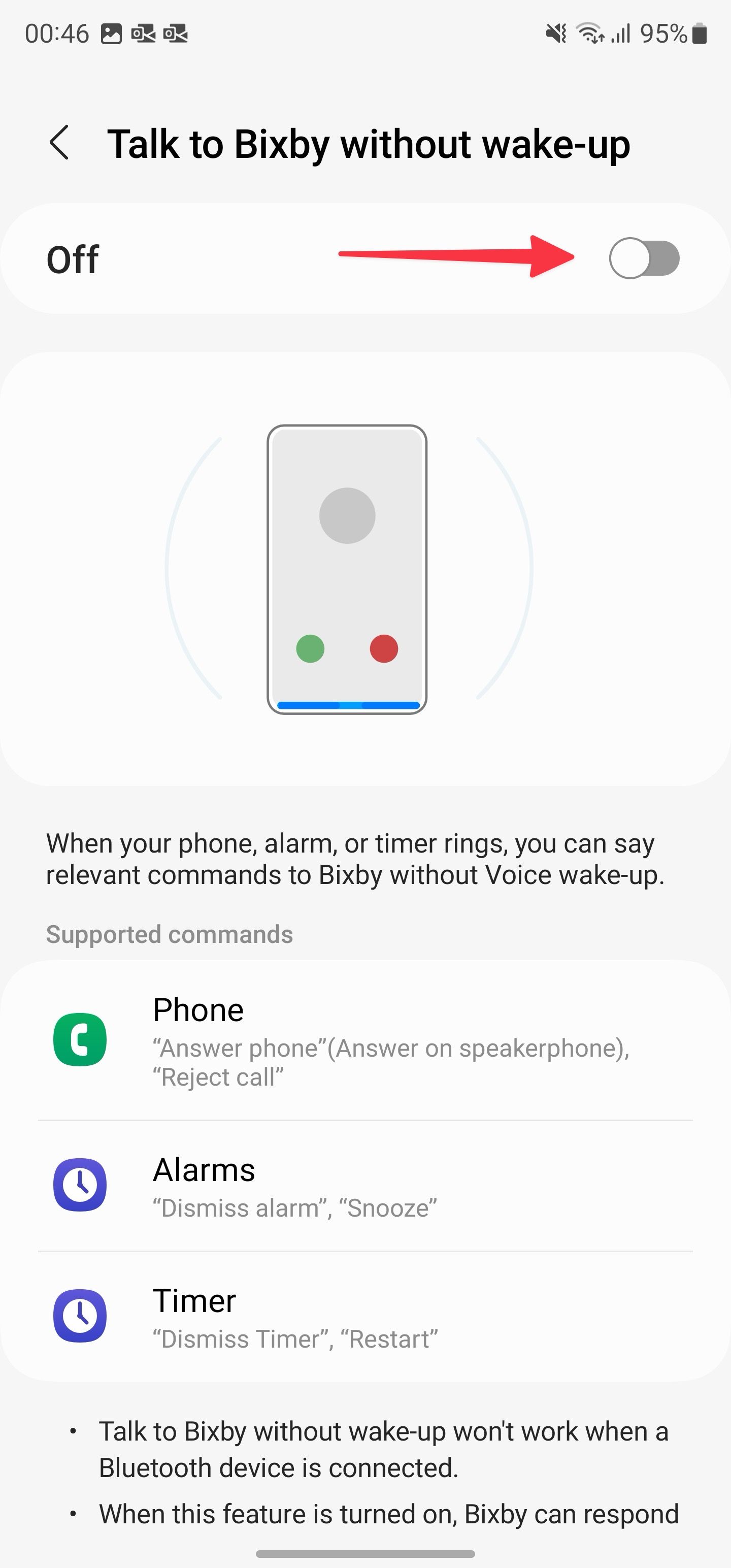
Visão Bixby
Bixby Vision é a versão da Samsung do Google Lens. O recurso permite apontar a câmera em direção a um objeto para obter mais informações sobre ele. Da mesma forma, você pode digitalizar uma imagem usando o Bixby Vision para copiar texto dela, traduzir idiomas em tempo real, identificar objetos ou ler texto.
- Abra o Aplicativo de câmera no seu telefone Galaxy.
- Mude para o Mais aba.
- Tocar Visão Bixby no canto superior esquerdo.
- Se quiser mais informações sobre um assunto, aponte a câmera em direção ao objeto e espere que o Bixby Vision o escaneie.
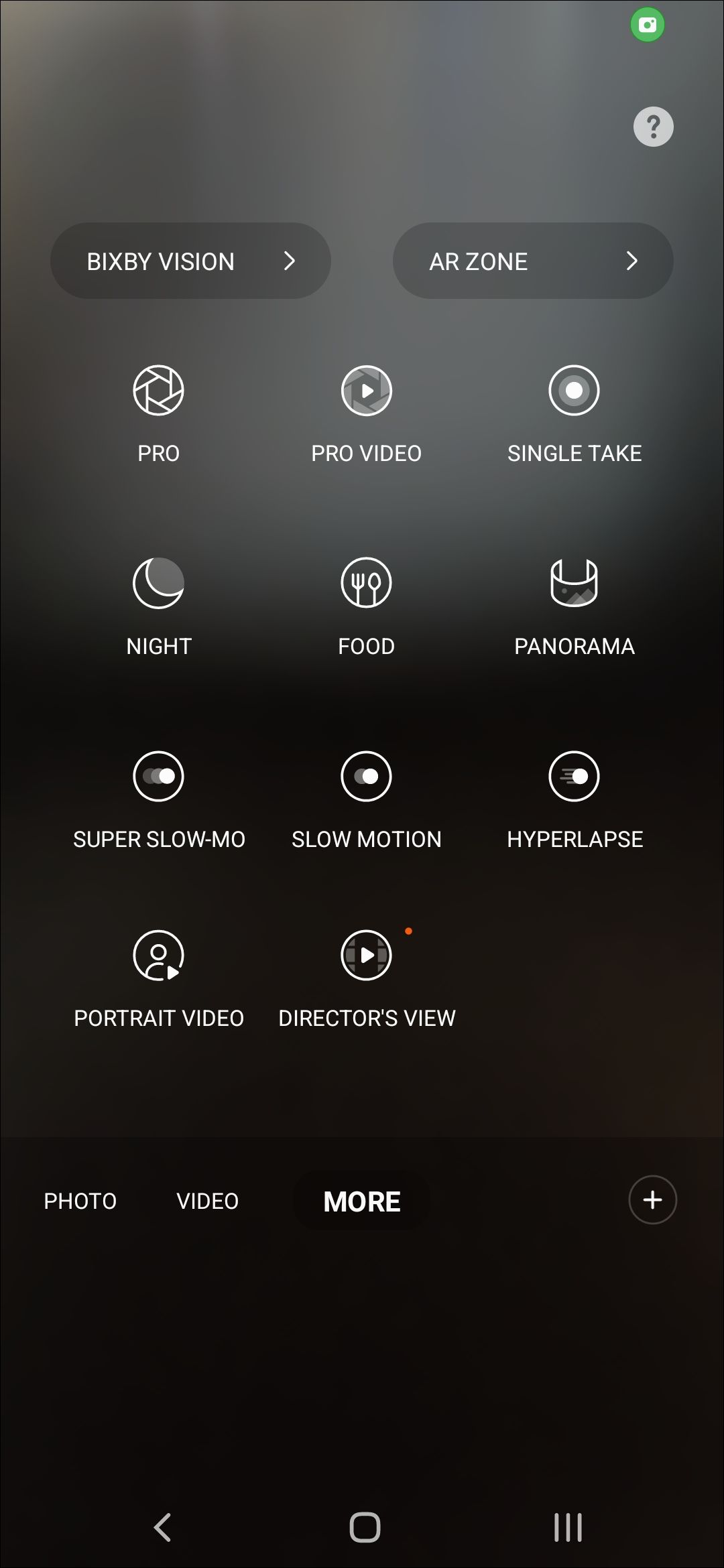
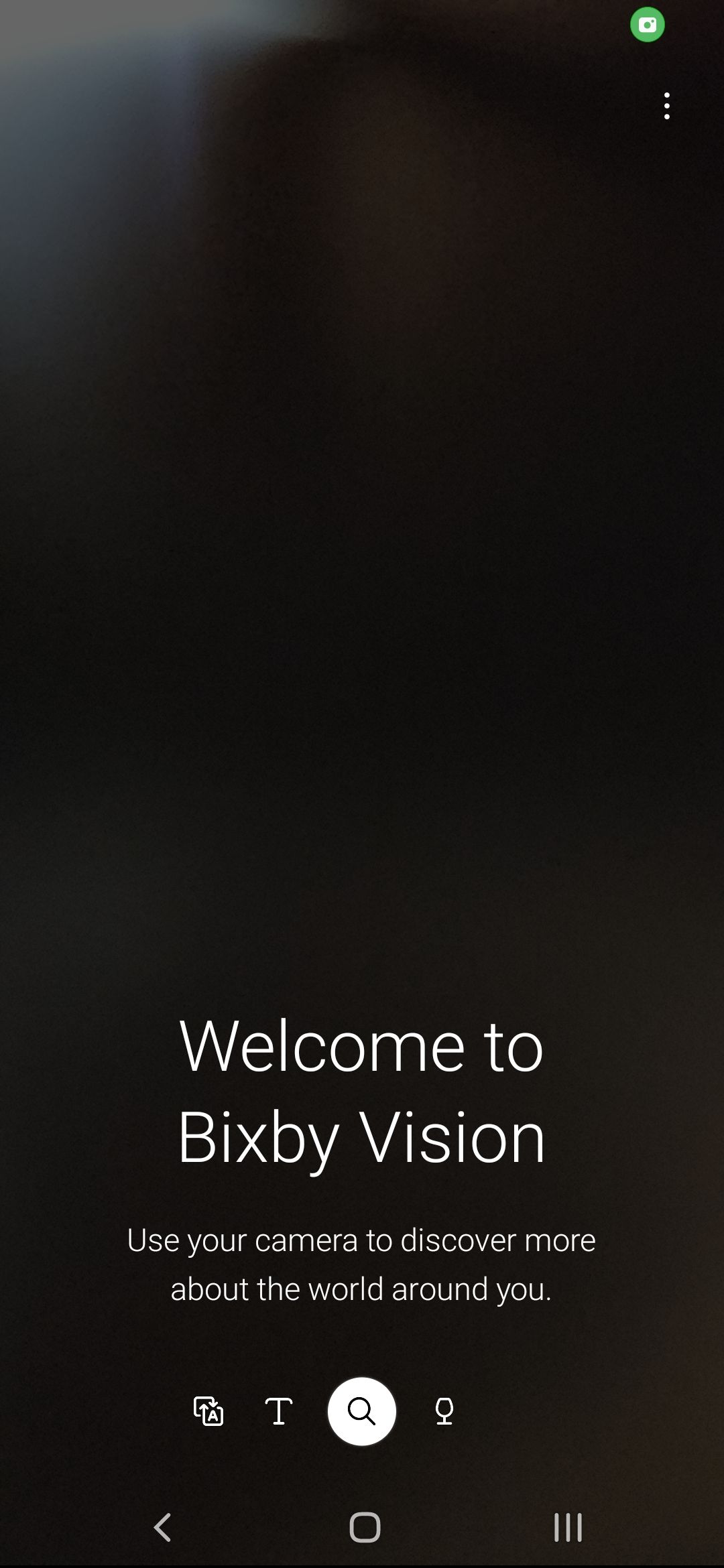
- Para uma tradução em tempo real, vá para o Traduzir aba.
- Para copiar texto de imagens, mude para o T opção.
- Vou ao Modo descobrir para ver informações e imagens relevantes de um produto digitalizado.
- Para encontrar mais informações sobre uma garrafa de vinho, vá para o Vinho guia no Bixby Vision.

Comandos Bixby
A Samsung oferece um recurso semelhante ao Google Assistant Routines chamado comandos Bixby com seu assistente digital. Use o recurso para automatizar determinadas tarefas em seu telefone com base em um único comando. Vamos verificar isso em ação.
- Lançar Bixby e toque Descobrir.
- Toque em menu de três pontos na parte superior e selecione Comandos rápidos.
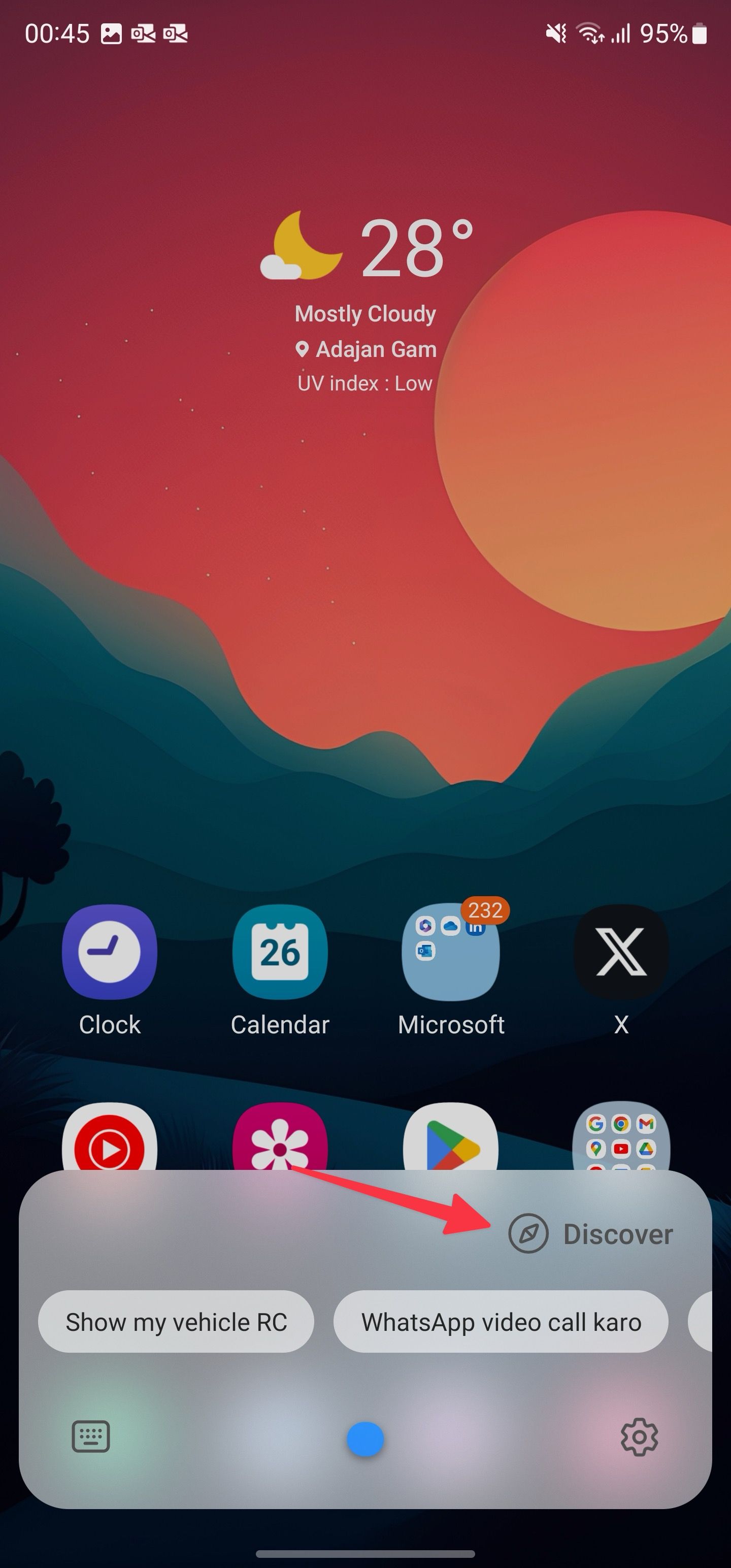
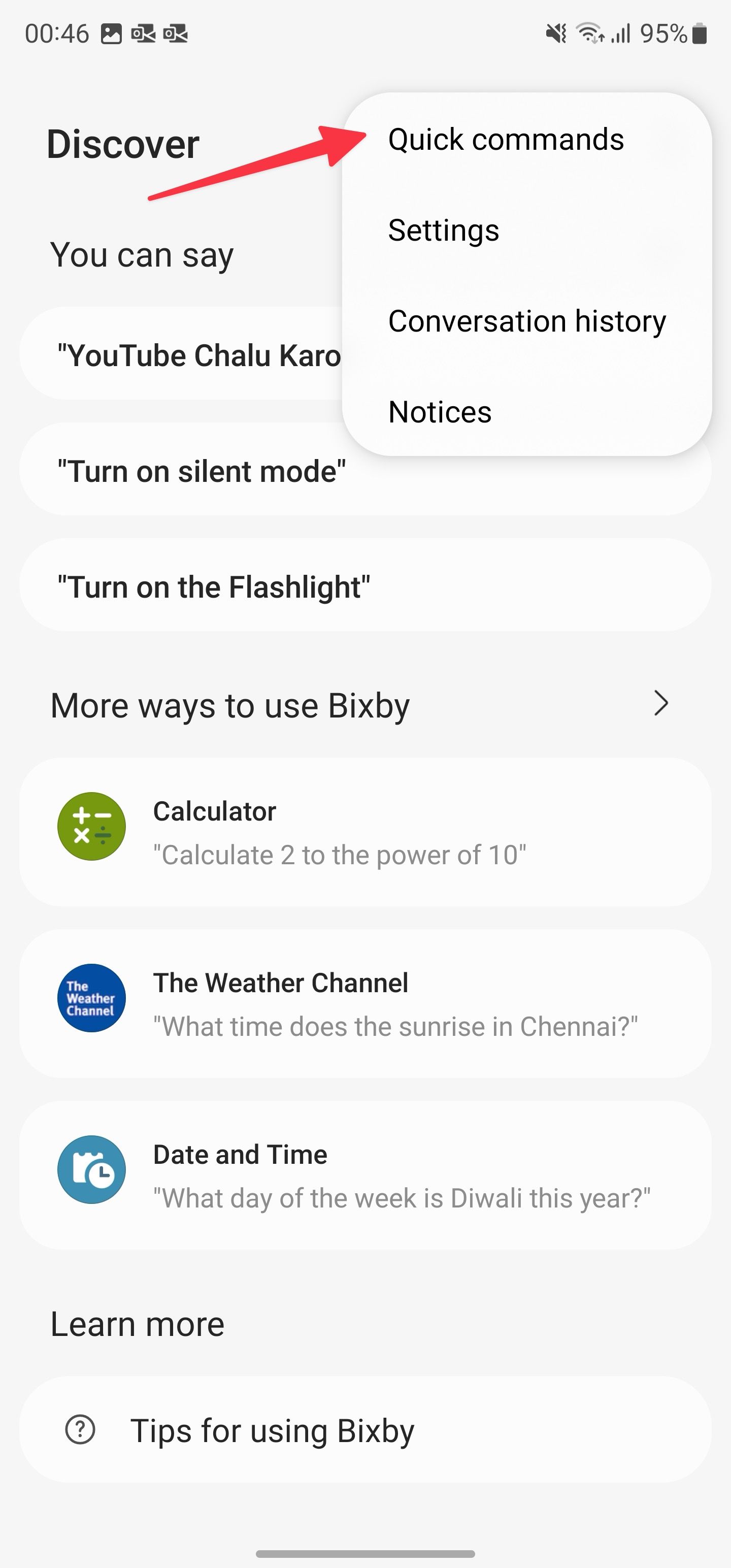
- Verifique os comandos recomendados e crie um novo do zero.
- Tocar + e digite ou diga um comando rápido.
- Tocar Adicionar um comando e selecione uma ação relevante em um aplicativo compatível.

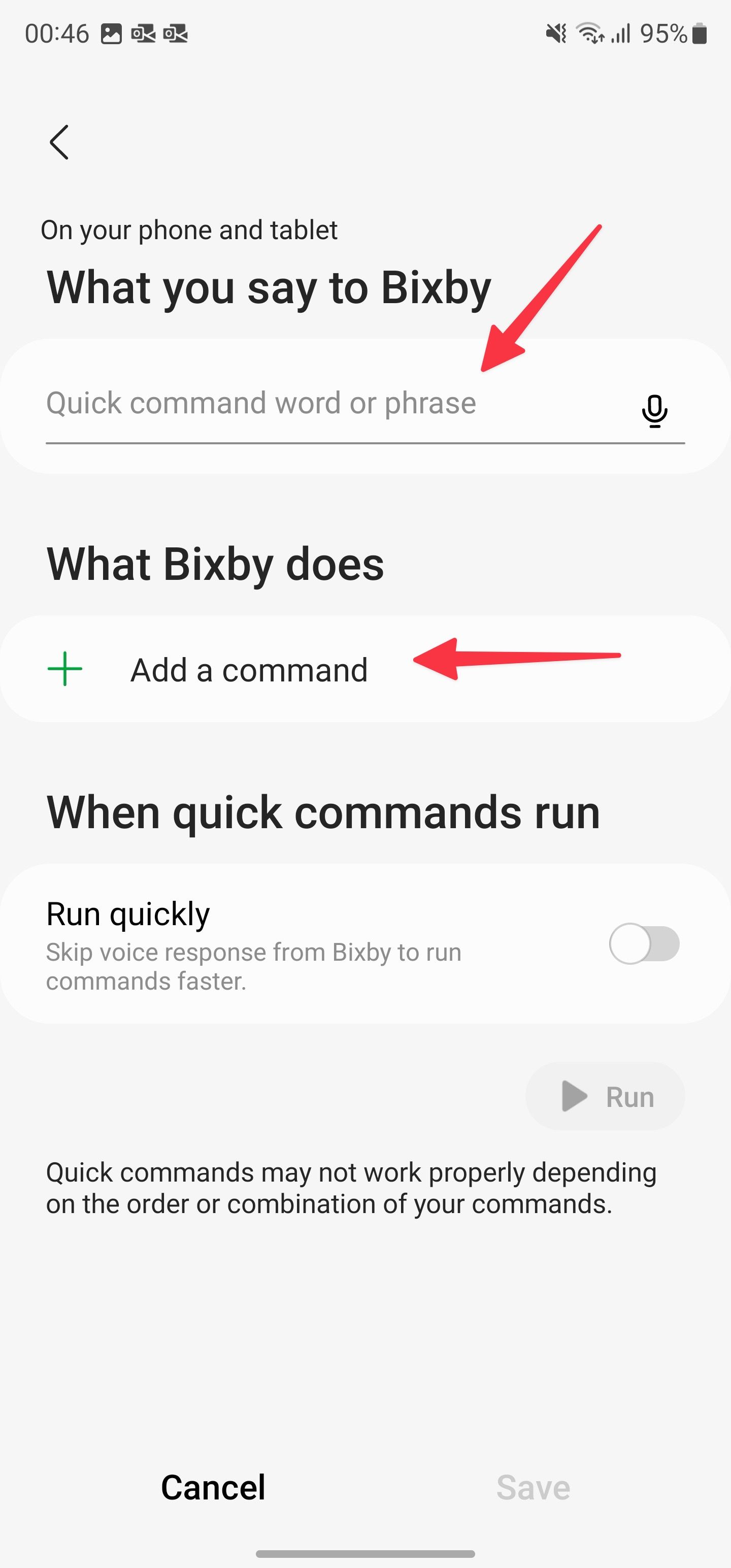
- Você pode definir vários comandos e tocar Salvar.
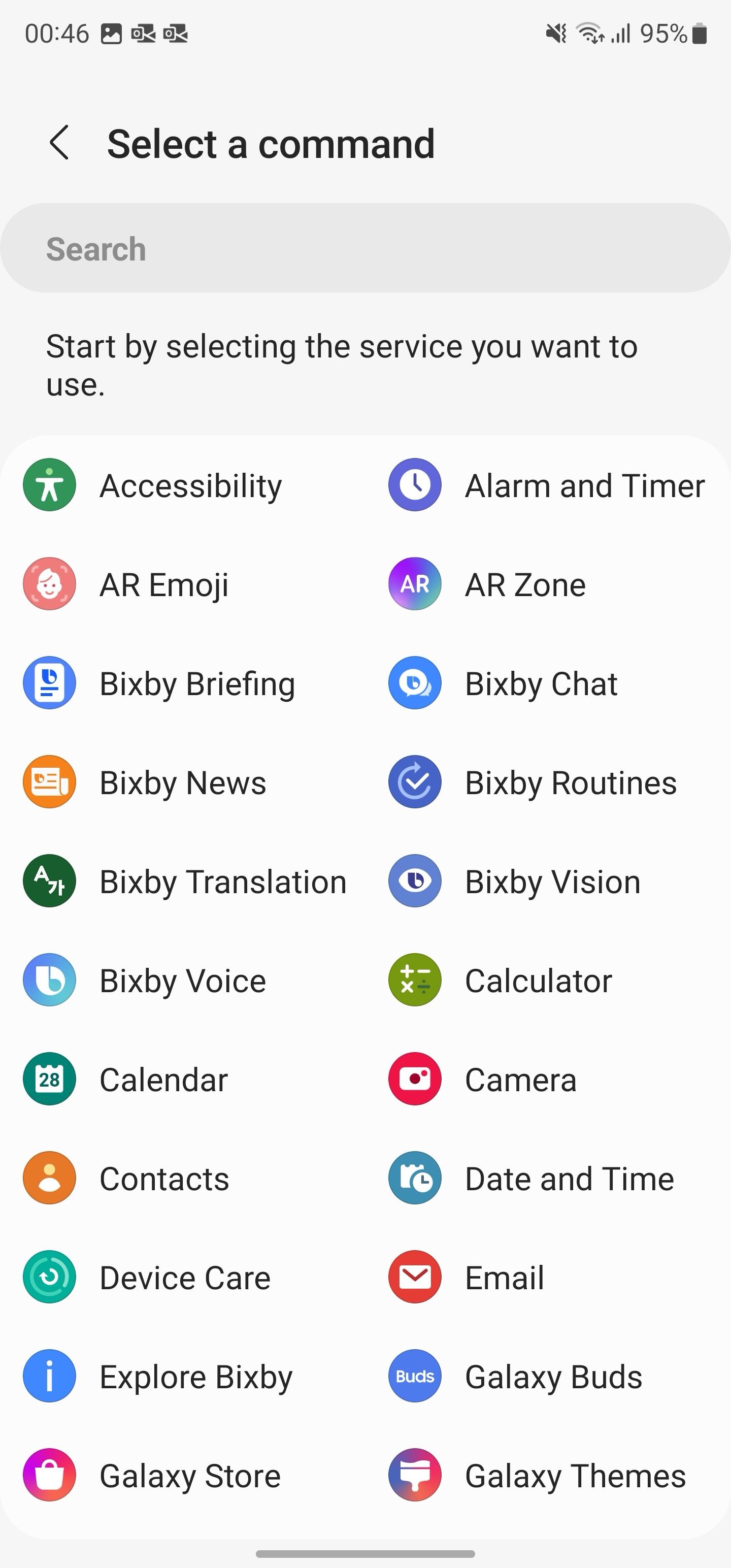
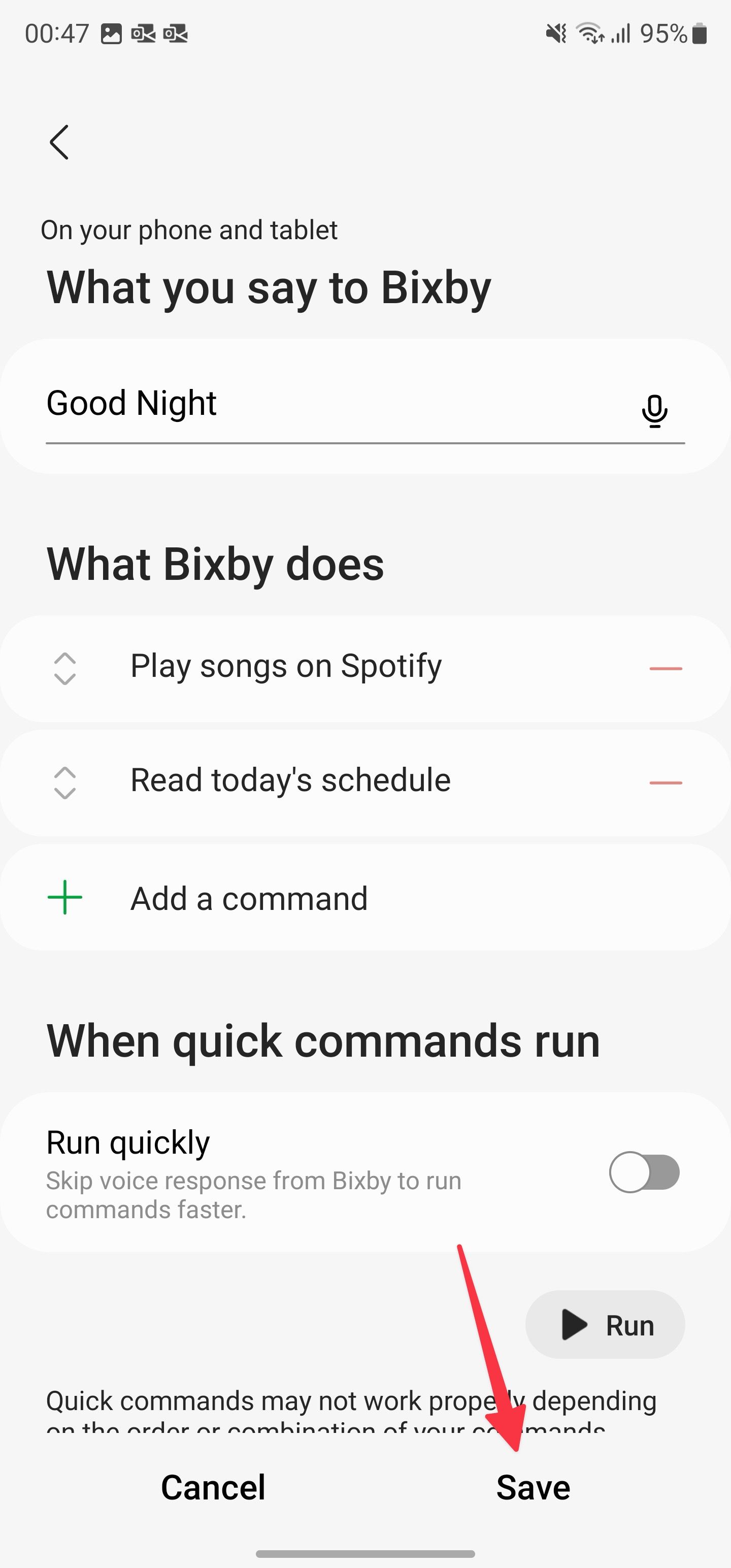
As etapas acima são apenas o começo. As possibilidades são infinitas. Por exemplo, diga “Bom dia” para Bixby para desligar o DND, ativar Always on Display, verificar a previsão do tempo, ler a programação de hoje e executar outras ações.

Como automatizar seu telefone Samsung Galaxy com rotinas Bixby
Faça seu telefone trabalhar para você
Chamada de texto Bixby
A triagem de chamadas é um dos melhores recursos dos telefones Google Pixel, e a versão da Samsung é Bixby Text Call. Introduzido com a atualização One UI 5 baseada em Android 13 na Coreia do Sul e expandido para adicionar suporte em inglês no One UI 5.1, Bixby Text Call filtra as chamadas recebidas.
O assistente virtual transcreve o que a outra pessoa ao telefone está dizendo em tempo real. Você pode responder digitando sua mensagem ou selecionando uma resposta rápida. Esse é um ótimo recurso, principalmente se você recebe ligações de números desconhecidos ao longo do dia e não deseja atendê-las.
Bixby Text Call está disponível em inglês em quase todos os dispositivos Samsung que executam One UI 5.1, incluindo a série Samsung Galaxy S23.
Como ativar a chamada de texto Bixby
- Abra o Aplicativo de telefone no seu telefone Samsung Galaxy.
- Toque em menu de três pontos botão no canto superior direito.
- Tocar Configurações.
- Selecione Chamada de texto Bixby.
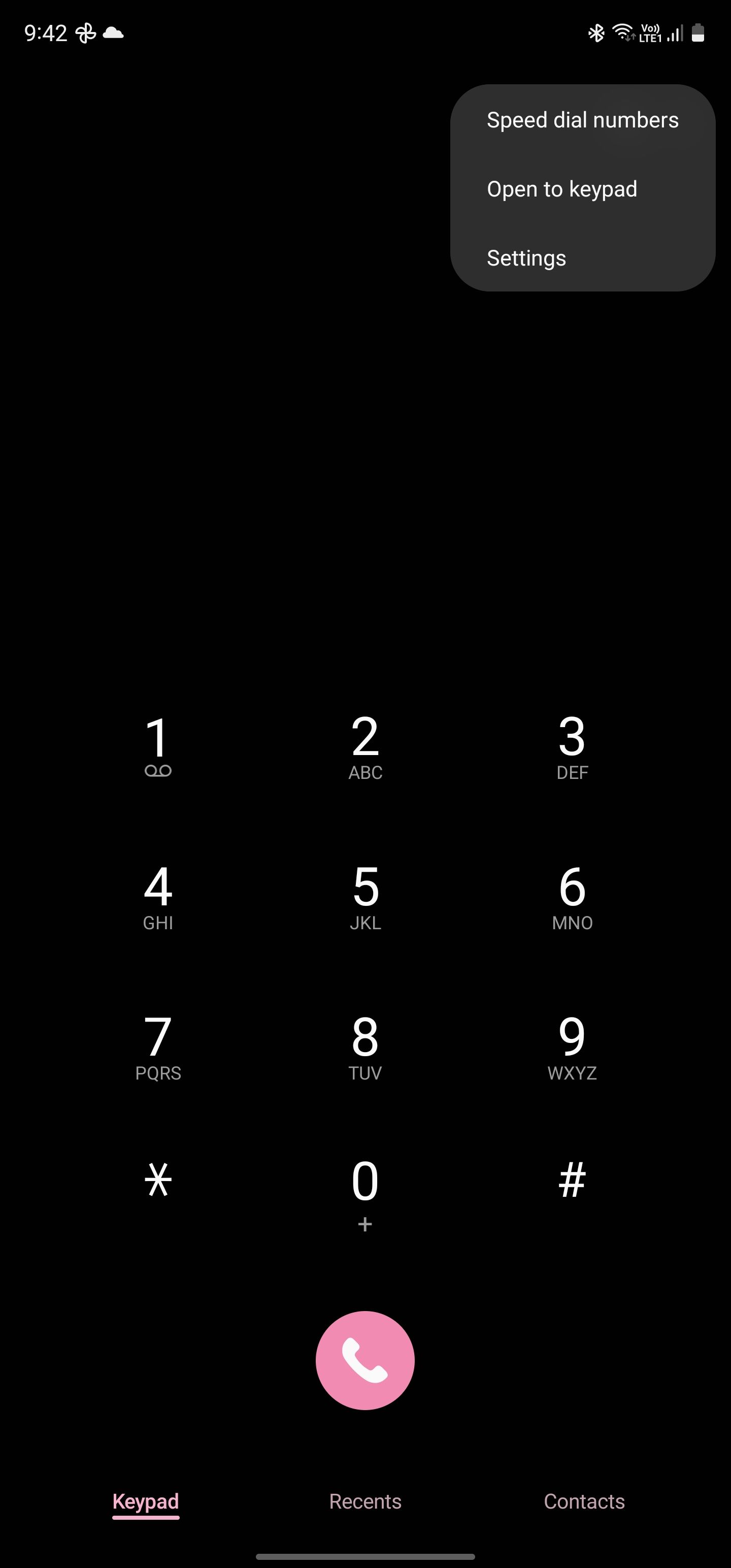
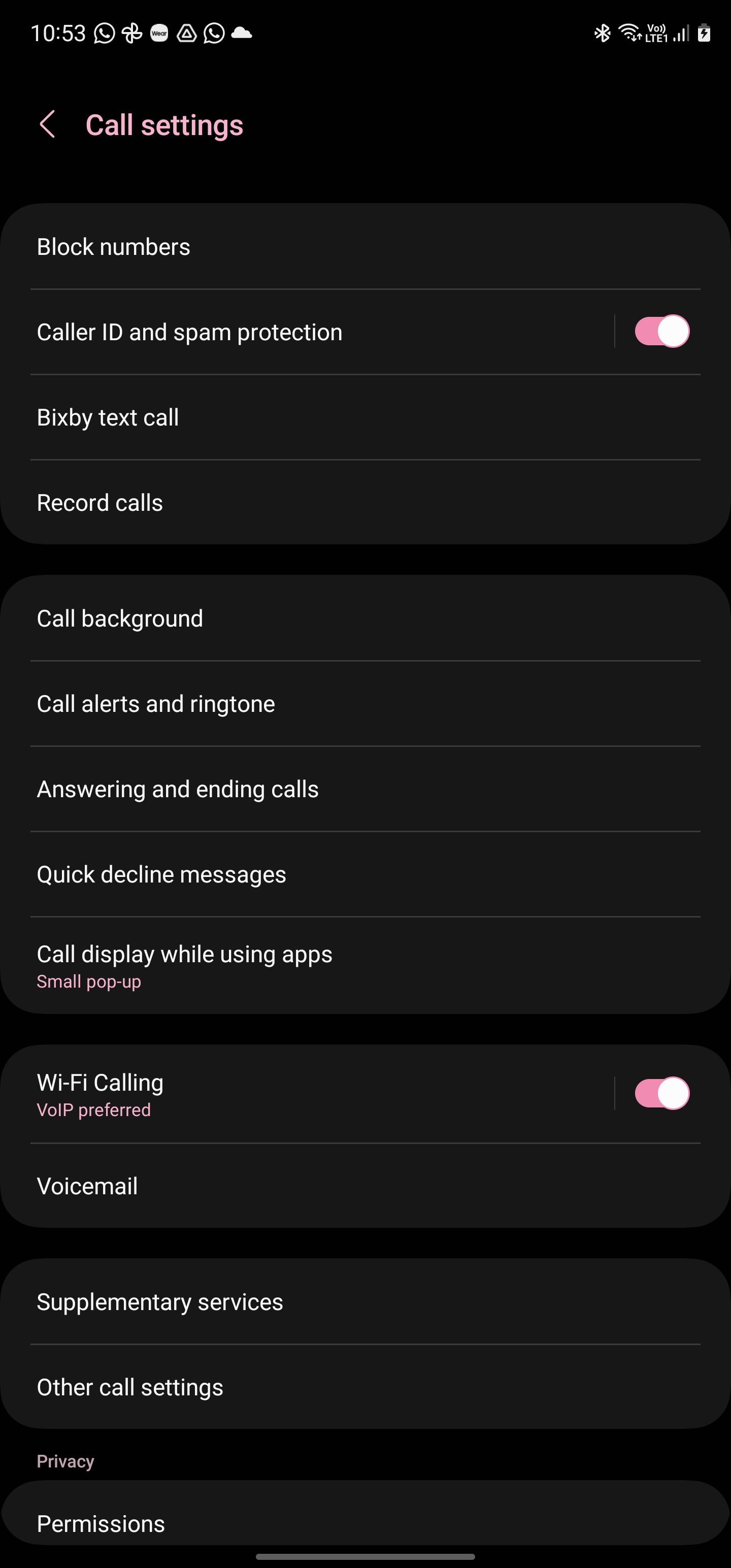
- Ative o botão de alternância.
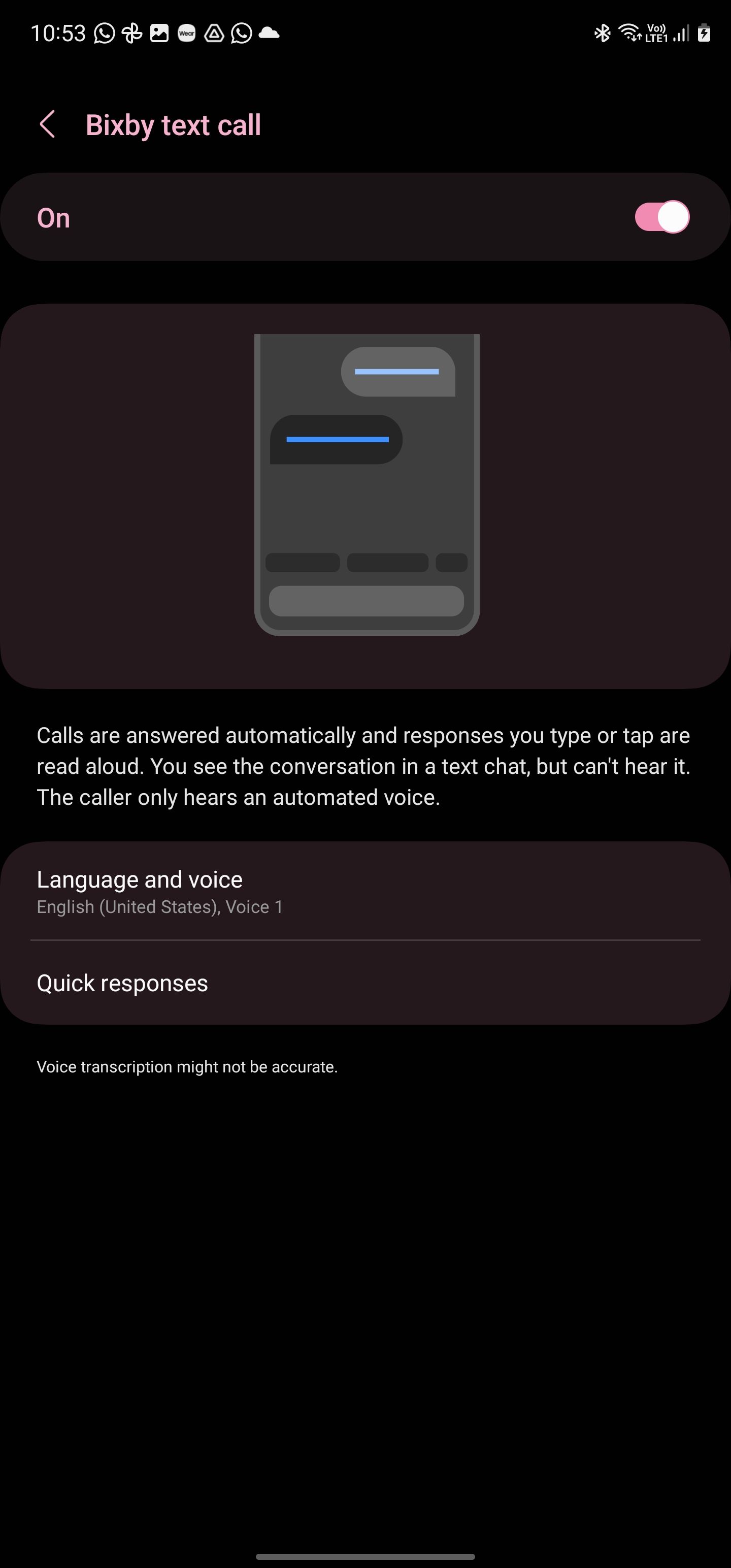
- Selecione o idioma e a voz Bixby no menu Linguagem e Voz seção. Você pode escolher entre quatro vozes Bixby.
- Edite as respostas rápidas da Bixby Text Call usando o Respostas rápidas opção.
Como usar a chamada de texto Bixby
Quando o recurso estiver ativado, você verá a opção Bixby Text Call quando receber uma chamada.
- Toque em Chamada de texto Bixby opção que aparece na tela de uma chamada recebida.
- Confirme sua seleção deslizando o botão de chamada recebida na tela.
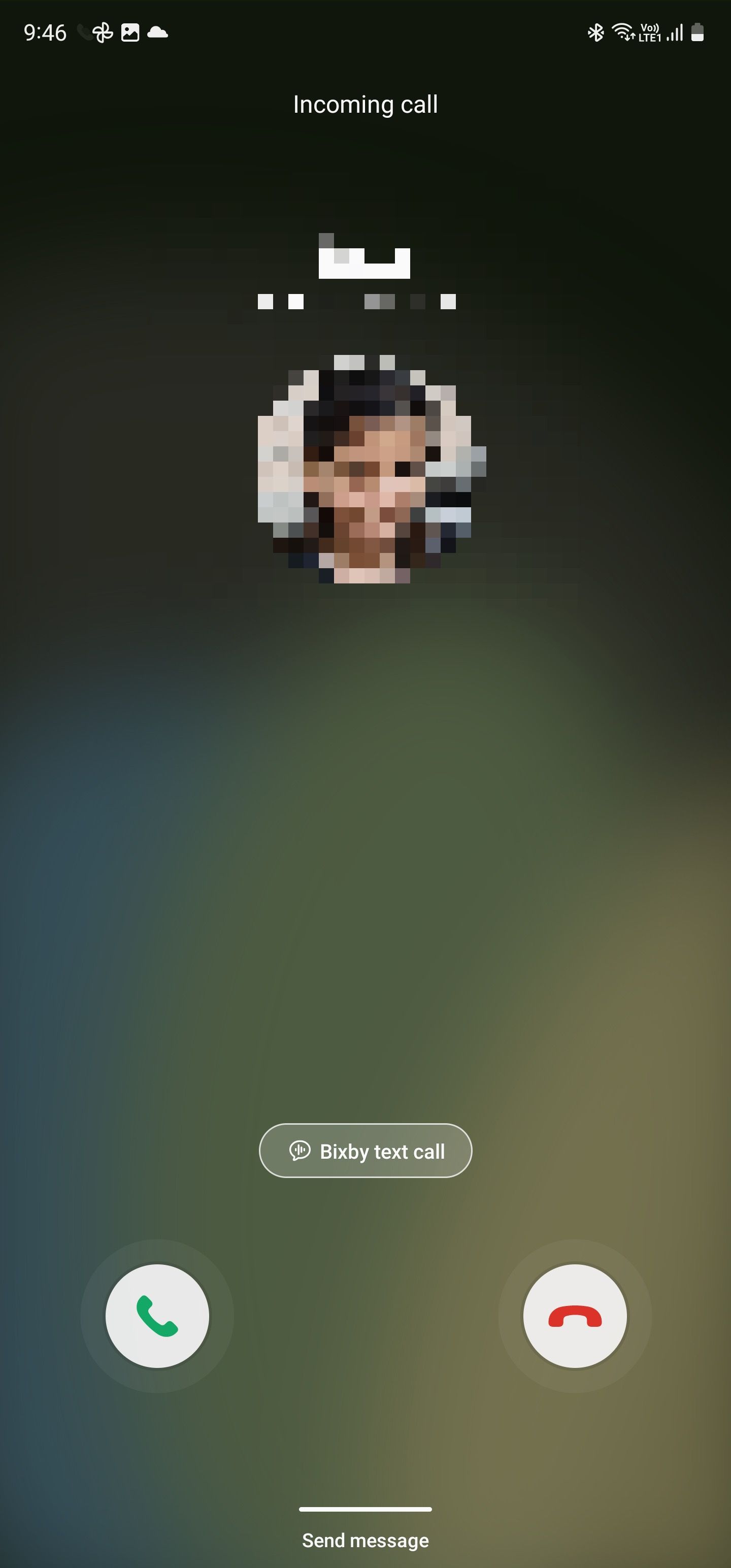
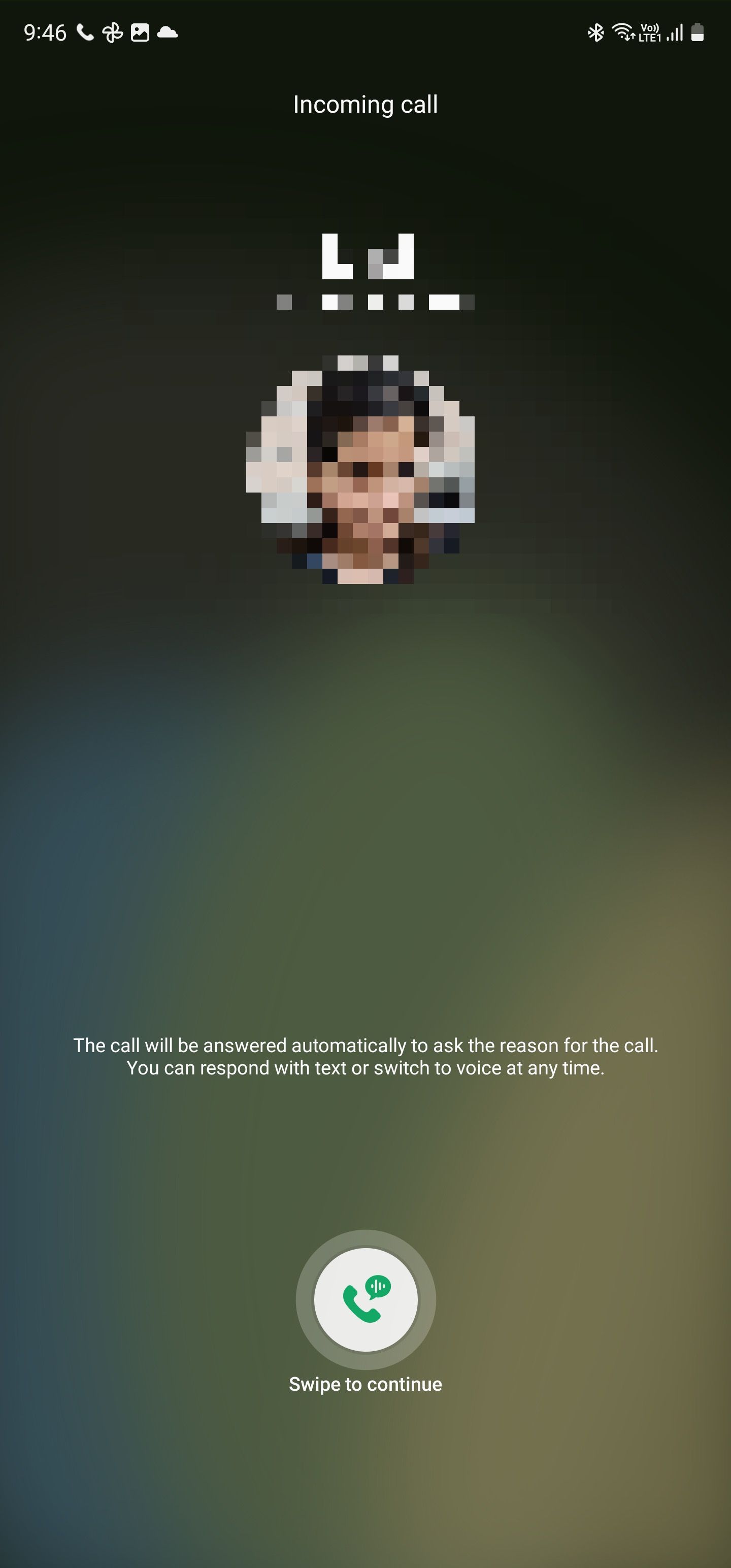
- O chamador ouve uma mensagem de Bixby perguntando por que está ligando.
- O assistente de voz transcreve automaticamente o que o chamador diz em tempo real.
- Use as respostas rápidas fornecidas ou insira manualmente o que deseja que Bixby diga ao chamador.
- Se você quiser atender a chamada, toque no Voz chamar botão na parte superior. Até você usar esta opção, o microfone do seu telefone permanecerá silenciado por motivos de privacidade.
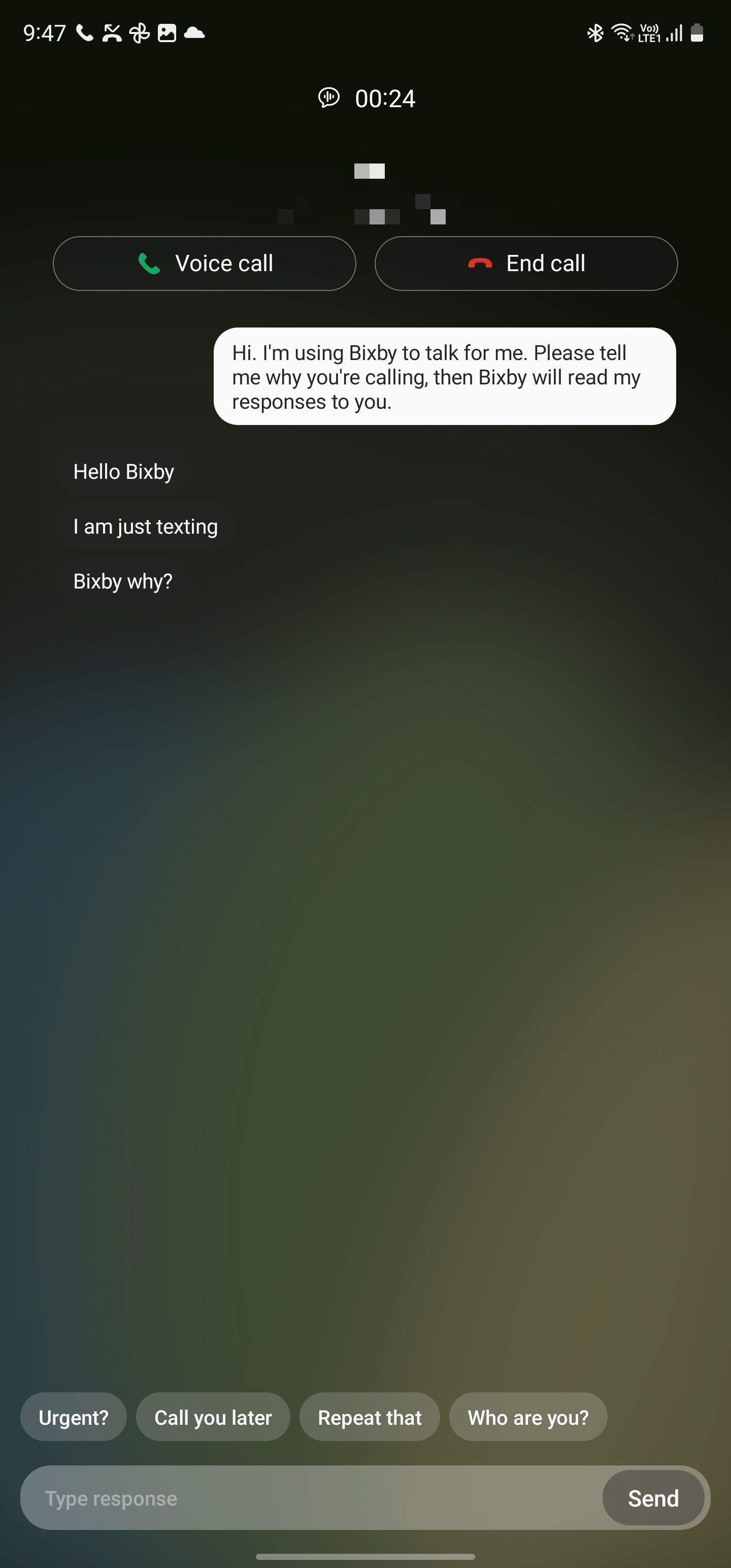

Bixby Text Call funciona apenas para chamadas de voz recebidas. Não pode ser usado para VoIP ou chamadas de vídeo.
Quais dispositivos o Bixby suporta?
Bixby vem pré-instalado em todos os telefones e tablets Samsung Galaxy de gama média e carro-chefe lançados em 2017.
Além de smartphones e tablets, o Bixby está disponível nas smart TVs da Samsung, nos alto-falantes inteligentes Galaxy Home, nos refrigeradores Family Hub 2.0 e Bespoke e nos smartwatches Galaxy. É o único assistente de voz disponível nesses dispositivos não móveis.
Bixby está desativado por padrão em dispositivos mais recentes, como o Samsung Galaxy S24. Você deve ativar o assistente de voz antes de poder usá-lo.
As séries Galaxy S8, Note 8, S9 e S10 vêm com um botão Bixby dedicado. No entanto, a Samsung removeu o botão dos dispositivos mais recentes e fundiu sua funcionalidade com o botão liga / desliga.
Samsung continua melhorando Bixby… lentamente
Bixby tem lutado para se estabelecer em dispositivos Android dominados pelo Google Assistant, mas a Samsung atualiza regularmente o assistente de voz com novos recursos úteis. Ainda assim, nada impede você de usar vários assistentes de voz simultaneamente. Se você estiver com dificuldades para escolher entre Bixby ou Google Assistant, ative os dois.


